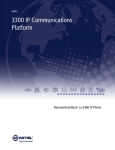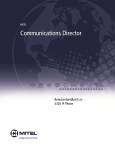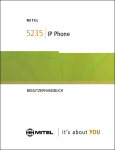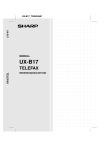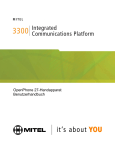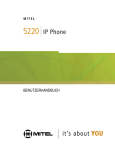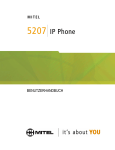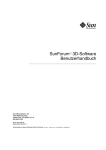Download MITEL 5330 IP und 5340 IP Phones Benutzerhandbuch
Transcript
MITEL 5330 IP und 5340 IP Phones Benutzerhandbuch HINWEIS Die in diesem Dokument enthaltenen Informationen sind nach Auffassung von Mitel Networks™ Corporation (MITEL®) in jeder Hinsicht genau. Dennoch übernimmt Mitel keine Garantie für die Genauigkeit dieser Informationen. Die Informationen können sich ohne Vorankündigung ändern und können nicht als Verpflichtung seitens Mitel, ihrer Tochtergesellschaften oder Niederlassungen ausgelegt werden. Mitel, ihre Tochtergesellschaften und Niederlassungen übernehmen keine Verantwortung für Fehler oder Auslassungen in diesem Dokument. Möglicherweise werden notwendige Änderungen in Überarbeitungen oder Neuauflagen dieses Dokuments veröffentlicht. Dieses Dokument darf weder elektronisch noch mechanisch ohne schriftliche Genehmigung von Mitel Networks Corporation vervielfältigt oder weitergegeben werden. MARKEN Mitel und Speak@Ease sind Marken der Mitel Networks Corporation. Windows und Microsoft sind Marken der Microsoft Corporation. Alle anderen in diesem Dokument erwähnten Produktnamen können Marken ihrer jeweiligen Unternehmen sein und gelten hiermit als anerkannt. Mitel 5330 IP und 5340 IP Phones - Benutzerhandbuch März 2008 ®,™ Marke der Mitel Networks Corporation © Copyright 2008, Mitel Networks Corporation Alle Rechte vorbehalten. Inhaltsverzeichnis INFORMATIONEN ÜBER IHR TELEFON.....................................................................................7 Bestandteile Ihres Telefons..................................................................................................... 8 Klingelton-/Nachrichtenanzeigen ......................................................................................... 10 Für Benutzer von 3300 ICP-Systemen mit Ausfallsicherung............................................... 10 Mitel Line Interface Module ................................................................................................. 10 TIPPS ZUR BEQUEMEN ARBEITSWEISE UND IHRER SICHERHEIT .................................11 Klemmen Sie den Hörer nicht zwischen Ohr und Schulter!................................................. 11 Schützen Sie Ihr Gehör!........................................................................................................ 11 Anpassen der Tastaturneigung .............................................................................................. 11 VERWENDEN IHRES STANDARDTELEFONFENSTERS SOWIE DER STANDARDTASTEN ......................................................................................................................12 Erste Schritte mit Ihrem Telefon........................................................................................... 12 INFORMATIONEN ÜBER IHRE TELEFONANWENDUNGEN...............................................14 Verwenden der Anwendung "Einstellungen" ....................................................................... 15 Verwenden der Anwendung "Anrufverlauf" ........................................................................ 16 So erhalten Sie Hilfe ............................................................................................................. 18 Tipps zur Einrichtung Ihres Telefons ................................................................................... 18 ANPASSEN IHRES TELEFONS.....................................................................................................19 Verwenden des Wählfelds zur Eingabe von Informationen ................................................. 19 Verwenden der Bildschirmtastatur zur Eingabe von Informationen .................................... 20 Definieren der Benutzerinformationen ................................................................................. 20 Auswählen der Sprache......................................................................................................... 21 Definieren der Anzeigehelligkeit und des Kontrasts ............................................................ 21 Definieren der Optionen für Audio-Feedback ...................................................................... 22 Angeben der Textgröße......................................................................................................... 22 Definieren der Anrufbenachrichtigung ................................................................................. 23 Anpassen des Klingeltons ..................................................................................................... 23 Aktivieren eines Bildschirmschoners (nur 5340) ................................................................. 24 Programmempfang des externen Messagings....................................................................... 25 Aktivieren der URL-Anzeige auf Ihrem Telefon.................................................................. 25 Aktivieren der PC-Verbindung ............................................................................................. 25 VERWENDEN DER PC-ANWENDUNG "COMPANION".........................................................26 Informationen zur PC-Anwendung "Companion"................................................................ 26 3 5330/5340 IP Phones – Benutzerhandbuch Konfigurieren der PC-Anwendung "Companion" auf Ihrem Telefon .................................. 26 Installieren der PC-Anwendung "Companion"..................................................................... 26 Öffnen der PC-Anwendung "Companion" ........................................................................... 27 Programmieren von Funktionstasten mithilfe der PC-Anwendung "Companion"............... 28 Löschen, Bearbeiten oder Kopieren der Tastenprogrammierung ......................................... 29 PROGRAMMIEREN VON TASTENFUNKTIONEN...................................................................30 Tipps zur Funktionsprogrammierung ................................................................................... 30 Programmieren von Funktionstasten mithilfe der Anwendung "Einstellungen".................. 33 Löschen der Programmierung einer Taste ............................................................................ 34 EINRICHTEN IHRER KONTAKTLISTE (NUR 5340) ................................................................35 Hinzufügen von Namen zur Kontaktliste ............................................................................. 35 Bearbeiten von Informationen in der Kontaktliste................................................................ 35 DURCHFÜHREN UND BEANTWORTEN VON ANRUFEN ....................................................36 Anrufen von Ihrer Anwendung "Personen" (nur IP Phone 5340) ........................................ 36 Telefonbuch .......................................................................................................................... 36 Beantworten eines Anrufs..................................................................................................... 37 Beenden eines Anrufs ........................................................................................................... 37 Wahlwiederholung ................................................................................................................ 37 Wahlwiederholung – Nummer speichern ............................................................................. 38 Freisprechbetrieb................................................................................................................... 38 Automatische Antwort .......................................................................................................... 39 Verwenden der analogen Leitung ......................................................................................... 39 ABWICKELN VON ANRUFEN .....................................................................................................40 Halten.................................................................................................................................... 40 Stummschalten...................................................................................................................... 40 Umleit. .................................................................................................................................. 41 Konferenz.............................................................................................................................. 41 Konferenz-Split..................................................................................................................... 41 Hole gehalten ........................................................................................................................ 42 Makeln .................................................................................................................................. 42 Rufumleitung ........................................................................................................................ 42 VERWENDEN ANDERER FUNKTIONEN ..................................................................................46 Verrechnungsnummern......................................................................................................... 46 4 Inhaltsverzeichnis ACD ...................................................................................................................................... 46 Bedieneranruf auf Warten – Abruf von anderem Standort ................................................... 46 Rückruf ................................................................................................................................. 47 Rufumleitung – Remote (Hierher) ........................................................................................ 47 Rufumleitung – Keine Verkettung........................................................................................ 48 Rufumleitung – Erzwungen .................................................................................................. 48 Rufumleitung – Aufschalten ................................................................................................. 49 Anruf parken ......................................................................................................................... 49 Anrufübernahme ................................................................................................................... 50 Anklopfen ............................................................................................................................. 50 Direktmitteilung .................................................................................................................... 50 Nicht stören ........................................................................................................................... 54 Notruf .................................................................................................................................... 54 Gruppe hört mit..................................................................................................................... 56 Gruppenpaging/Meeting-Antwort......................................................................................... 56 Sprechgarniturbetrieb............................................................................................................ 57 Hot Desking .......................................................................................................................... 58 Hot Desk Remote-Abmeldung.............................................................................................. 58 Ändern der Hot Desk-PIN..................................................................................................... 59 Besetztschalten...................................................................................................................... 59 Anzeige für wartende Nachricht ........................................................................................... 60 Messaging – Notiztexte......................................................................................................... 60 Messaging – Rückfrage......................................................................................................... 60 Messaging – Rückrufanforderung stornieren........................................................................ 62 Messaging – Alle Rückrufanforderungen stornieren ............................................................ 62 Musik .................................................................................................................................... 62 Nacht-Betrieb ........................................................................................................................ 62 Aufschalten ........................................................................................................................... 63 Personenruf ........................................................................................................................... 63 Anrufaufzeichnung ............................................................................................................... 63 Terminruf .............................................................................................................................. 64 Spracherkennung................................................................................................................... 65 Schnellruf.............................................................................................................................. 65 5 5330/5340 IP Phones – Benutzerhandbuch Anruf markieren.................................................................................................................... 65 Leitungs-Flash....................................................................................................................... 66 VISUAL VOICE MAIL (nur 5340 IP Phone)..................................................................................67 Einrichten Ihrer Mailbox....................................................................................................... 67 Öffnen der Anwendung "Visual Voice Mail"....................................................................... 67 Anmelden an Ihrer Mailbox von Ihrer Durchwahl aus ......................................................... 67 Anmelden an Ihrer Mailbox von einer anderen Durchwahl aus ........................................... 68 Abmelden von Ihrer Mailbox................................................................................................ 68 Info über das Voice-Mail-Hauptfenster ................................................................................ 69 Anzeigen von Nachrichtendetails ......................................................................................... 70 Wiedergeben einer Voice-Mail............................................................................................. 71 Anrufen eines Absenders ...................................................................................................... 71 Speichern einer Nachricht..................................................................................................... 72 Löschen einer Nachricht ....................................................................................................... 72 Hinzufügen eines Absenders zu Ihrer Kontaktliste .............................................................. 72 Weiterleiten einer Nachricht an einen anderen Benutzer...................................................... 72 Weiterleiten einer Nachricht an Ihre E-Mail-Adresse .......................................................... 73 VERWENDEN IHRES TELEFONS MIT DER KONFERENZEINHEIT 5310 IP ......................74 Aufrufen der Konferenzsteuerung ........................................................................................ 74 Aktivieren/Deaktivieren der Conference Unit ...................................................................... 74 Anpassen der Lautstärke der Conference Unit ..................................................................... 74 Versetzen der Conference Unit in den Präsentationsmodus ................................................. 74 Beenden der Konferenzsteuerung ......................................................................................... 74 Stummschalten der Conference Unit .................................................................................... 74 VERWENDEN DES LINE INTERFACE MODULES ..................................................................75 Tätigen und Annehmen von Anrufen über die analoge Leitung........................................... 75 Tätigen und Annehmen von Anrufen mit Hilfe der Ausfallumschaltung............................. 76 VERWENDEN IHRES TELEFONS MIT DEM SCHNURLOS-MODUL UND ZUBEHÖR ....77 VERWENDEN DES SCHNURLOSEN HÖRERS.........................................................................82 VERWENDEN DER SCHNURLOSEN SPRECHGARNITUR....................................................86 VERWENDEN DER ANWENDUNG "SCHNURL. GERÄTE"...................................................89 6 INFORMATIONEN ÜBER IHR TELEFON Bei den IP Phones Mitel® 5330 und 5340 handelt es sich um funktionsreiche, Dualport-, Dualmodus-Telefone, die Sprachkommunikation über ein IP-Netz ermöglichen. Beide verfügen über ein großes Display (160 x 320) sowie selbstbeschriftende Tasten. Das 5330 IP Phone verfügt über 24 programmierbare Multifunktionstasten, das 5340 IP Phone über 48 programmierbare Multifunktionstasten für den Direktzugriff auf Funktionen. Beide Telefone bieten zehn Tasten mit fest definierten Funktionen, mit denen Sie auf einfache Weise auf Funktionen wie Konferenzgespräch, Wahlwiederholung und viele anpassbare Benutzereinstellungen zugreifen können, sowie Navigationstasten zum Zugriff auf verschiedene Bildschirme und Anwendungsebenen. Die IP Phones der Serien 5330 und 5340 werden mit einer PC-Anwendung namens "Companion" ausgeliefert. Dabei handelt es sich um ein PC-basiertes Desktop-Programmierungstool, mit dem Sie Ihr Telefon auf einfache Weise von Ihrem PC aus konfigurieren können. Die IP Phones 5330 und 5340 unterstützen Mitel Call Control-Protokolle (MiNet) und das SIP-Protokoll (Session Initiated Protocol). Beide Telefone unterstützen das Line Interface Module sowie die Konferenzeinheit 5310 IP. Zusätzlich unterstützen sie Hot Desking und Clustered Hot Desking sowie Ausfallsicherheit. Die Modelle 5330/5340 eignen sich optimal für Führungskräfte und Manager und können als ACD-Agent-, Supervisor- oder Teleworker-Telefone eingesetzt werden. Das 5330 IP Phone 7 5330/5340 IP Phones – Benutzerhandbuch Das 5340 IP Phone Bestandteile Ihres Telefons Funktion Aufgabe 1) Display Bietet eine große Anzeigefläche mit hoher Auflösung, von der Sie beim Auswählen und Verwenden der Telefonfunktionen unterstützt werden. 2) Klingelton-/ Nachrichten anzeige Blinkt zur Benachrichtigung über eingehende Anrufe und wartende Nachrichten auf Ihrer Voice-Mailbox. 8 5330/5340 IP Phones – Benutzerhandbuch 3) Bedienelemente Bieten folgende Audiosteuerungsfunktionen: für Lautstärke, (AUF) und (AB) ermöglichen die Lautstärkeregelung für • Lautsprecher und Klingelton, Hörer und Lautsprecher für Freisprechbetrieb. Stummschalten • (LAUTSPRECHER) aktiviert bzw. deaktiviert den Freisprechmodus. • 4) Tasten mit fest definierten Funktionen Ermöglichen den Zugriff auf folgende Telefonfunktionen: • (ANWENDUNGEN): bietet Zugriff auf die Menüs für die Anwendungen und Einstellungen Ihres Telefons. • (ABBRECHEN): durch Drücken während eines Anrufs wird dieser beendet; durch Drücken während der Programmierung des Telefons werden alle Eingaben gelöscht und das Telefon kehrt zur vorhergehenden Menüebene zurück. • (WAHLWIEDERHOLUNG): ruft die zuletzt gewählte Nummer an. • 5) Tastenfeld (STUMM) aktiviert die Stummschaltung, so dass Sie den Hörer, die Sprechgarnitur oder das Freisprechmikrofon während eines Anrufs vorübergehend ausschalten können. (HALTEN): setzt den Anruf auf Halten. • (UML./KONF.): startet eine Rufweiterleitung oder baut eine Dreierkonferenz auf. • (NACHRICHT): ermöglicht den Zugriff auf Ihre Voice-Mailbox und blinkt, um Sie auf Nachrichten hinzuweisen, die auf Ihrer Voice-Mailbox warten. Hinweis: Die Klingelton-/Nachrichtenanzeige blinkt ebenfalls, wenn Nachrichten warten. Wird zum Wählen verwendet. 6) Navigationstasten Diese Tasten werden verwendet, um zusätzliche Informationsseiten anzuzeigen. Das Modell 5330 hat zwei Navigationstasten: "Zurück" und "Weiter". Das Modell 5340 hat drei Navigationstasten: "Zurück", "Weiter" und "Pos1". 7) Programmierbare Bietet 24 (auf dem 5330) und 48 (auf dem 5340) selbstbeschriftende Tasten, Funktionstasten die entsprechend Ihrer Kommunikationsanforderungen als Kurzwahltasten, Tasten mit fest definierten Funktionen, Hardkeys, Anwendungen oder und Softkeys. Leitungstasten programmiert werden können. Auf Ihrer Startseite ist die Funktionstaste unten rechts beim 5340 IP Phone immer Ihre primäre Leitungstaste, beim 5330 IP Phone ist die Funktionstaste unten links immer Ihre primäre Leitungstaste. Die oberen drei Tasten sind Softkeys. 9 5330/5340 IP Phones – Benutzerhandbuch 8) Lautsprecher für Ermöglicht Freisprechen und die Ausgabe von Hintergrundmusik. Freisprechbetrieb 9) Hörer Wird für Anrufe ohne Freisprechbetrieb verwendet. Wenn Sie mit der Sprechgarnitur oder im Freisprechbetrieb arbeiten, müssen Sie den Hörer nicht verwenden. Klingelton-/Nachrichtenanzeigen Anzeige Bedeutung Schnelles Blinken Ihr Telefon klingelt Langsames Blinken Auf Ihrem Telefon wartet eine Nachricht oder Rückrufnachricht Ein Ihr Telefon ruft ein anderes Telefon an Aus Ihr Telefon befindet sich im Ruhezustand oder Sie führen ein Gespräch Für Benutzer von 3300 ICP-Systemen mit Ausfallsicherung Wenn Sie bei einem Gespräch alle 20 Sekunden einen Piepton hören, bedeutet dies, dass Ihr Telefon auf ein sekundäres 3300 ICP-System umschaltet. Der Anruf wird fortgesetzt und es findet eine Änderung der Arbeitsweise einiger Tasten und Funktionen auf Ihrem Telefon statt. Der Normalbetrieb wird aber erst wieder aufgenommen, wenn Ihr Telefon zum primären System zurück schaltet. Wenn Ihr Telefon während der Umschaltung auf das sekundäre System nicht verwendet wird, sehen Sie im Display ein blinkendes Rechteck. Das Rechteck blinkt, bis die Umschaltung auf das primäre System abgeschlossen ist. Schaltet Ihr Phone zum sekundären ICP-System um, können Sie über dieses nur dann auf Ihre Mailbox zugreifen, wenn Ihr Administrator für Sie eine Mailbox programmiert hat. Notizen: • Die Mailbox des sekundären ICP-Systems enthält nicht die gleichen Nachrichten wie die Mailboxen auf dem primären ICP-System. Voice-Mail-bezogene Voreinstellungen werden nicht vom primären auf das sekundäre ICP-System übertragen. Diese Voreinstellungen müssen auf beiden ICP-Systemen vorgenommen werden. • Die Anwendungen für Personen und Einstellungen unterstützen keine Ausfallsicherheit. Ihre Protokolle, Kontaktinformationen und Einstellungen auf dem primären ICP-System werden nicht vom primären ICP-System auf das sekundäre ICP übernommen. Mitel Line Interface Module Das Line Interface Module ist ein optionales Gerät, mit dem Sie Ihr IP Phone um ein analoges Telefon (POTS) erweitern können. Wenn auf dem 3300 ICP die Notrufweiterleitung nicht programmiert ist, müssen Sie zum Wählen von Notrufen das Line Interface Module verwenden. Weitere Informationen zum Wählen von Notfallnummern finden Sie unter Notrufe. Ist ein Line Interface Module mit Ihrem Phone verbunden, erfolgt die gesamte Programmierung des Line Interface Modules (mit Ausnahme des analogen Schlüssels) bei der Installation. Weitere Informationen finden Sie unter Programmieren von Tastenfunktionen und Verwenden des Line Interface Module. 10 5330/5340 IP Phones – Benutzerhandbuch TIPPS ZUR BEQUEMEN ARBEITSWEISE UND IHRER SICHERHEIT Klemmen Sie den Hörer nicht zwischen Ohr und Schulter! Längere Benutzung des Handapparats kann zu Nacken-, Schulter- oder Rückenbeschwerden führen, insbesondere wenn Sie den Hörer zwischen Ohr und Schulter klemmen. Wenn Sie Ihr Telefon häufig verwenden, wäre für Sie eventuell die Verwendung einer Sprechgarnitur von Vorteil. Weitere Informationen finden Sie im Abschnitt "Über den Einsatz von Sprechgarnituren" in diesem Handbuch. Schützen Sie Ihr Gehör! Ihr Telefon verfügt über einen Regler, um die Lautstärke des Hörers des Handapparats oder der Sprechgarnitur anzupassen. Da es Gehörverlust zur Folge haben kann, wenn man ständig lauten Geräuschen ausgesetzt ist, sollten Sie die Lautstärke auf einem moderaten Pegel halten. Anpassen der Tastaturneigung Der in Ihrem Gerät integrierte Sockel kann geneigt werden, damit Sie die Tasten besser sehen. So neigen Sie Ihr Telefon für eine bessere Sicht: 1. Drehen Sie das Telefon so, dass die Vorderseite von Ihnen weg zeigt. 2. Halten Sie die Basiseinheit fest, und drücken Sie auf die Arretierungen an den Seiten des Sockels, um die Basiseinheit zu lösen. 3. Führen Sie die Haken an der Basiseinheit in die Aussparungen auf der Telefonrückseite ein, und lassen Sie diese wie folgt einrasten: a) Für einen steilen Winkel führen Sie die beiden unteren Haken in die unteren Aussparungen ein, und lassen Sie die oberen Haken in die mittleren Aussparungen einrasten. b) Für einen flachen Winkel führen Sie die beiden unteren Haken in die mittleren Aussparungen ein, und lassen Sie die oberen Haken in die oberen Aussparungen einrasten. 11 5330/5340 IP Phones – Benutzerhandbuch VERWENDEN IHRES STANDARDTELEFONFENSTERS SOWIE DER STANDARDTASTEN Die Standardtelefonfenster und Standardtasten der Modelle 5340 und 5330 werden nachfolgend gezeigt und beschrieben. Das Fenster "Telefon" ermöglicht den Zugriff auf die programmierbaren Tasten und auf die Hauptschnittstelle des Telefons. Erste Schritte mit Ihrem Telefon Nach Erhalt Ihres Telefons müssen Sie Funktionen und Anwendungen programmieren. Drücken Sie die blaue Taste Anwendungen , um auf die Anwendungen Ihres Telefons zuzugreifen. Sie können dann die Einstellungen Ihres Telefons, Ihre Kontaktliste mithilfe von Personen (5340 IP Phone), die Rufumleitung usw. programmieren. Siehe Verwenden Ihrer Telefonanwendungen. Fenster "Telefon" der Modelle 5340 und 5330 12 5330/5340 IP Phones – Benutzerhandbuch Standardfenster und -tasten der Modelle 5340 und 5330 Funktion Aufgabe 1) Softkeys Ermöglichen den Zugriff auf bestimmte Funktionen zur Anrufsteuerung, die kontextsensitiv sind. Nicht programmierbare Funktionstasten, die anwendungs- oder statusspezifisch sind. Das Modell 5330 bietet drei Softkeys, das Modell 5340 hat sechs Softkeys. 2) Programmierbare Diese Tasten starten bestimmte Funktionen zur Anrufsteuerung. Verwenden Sie die Anwendung Einstellungen oder die PC-Anwendung "Companion", Tasten um diese Tasten zu programmieren. Das Modell 5340 bietet 16 programmierbare Tasten pro Seite (maximal 47 programmierbare Tasten zzgl. einer primären Leitungstaste). Das Modell 5330 bietet 8 programmierbare Tasten pro Seite (maximal 23 programmierbare Tasten zzgl. einer primären Leitungstaste). Anweisungen zum Programmieren dieser Tasten finden Sie unter Programmieren von Tastenfunktionen. 3) Navigationstasten Diese Tasten werden verwendet, um zusätzliche Informationsseiten anzuzeigen. Das Modell 5330 hat zwei Navigationstasten: "Zurück" und "Weiter". Das Modell 5340 hat drei Navigationstasten: "Zurück", "Pos1" und "Weiter". 4) Statuszeile Zeigt wie folgt die Zeit, das Datum und die Symbole für den Funktionsstatus an: • Wartende Nachricht ( eingegangen ist. • Sprechgarnitur ( ) - Zeigt an, dass sich das Telefon im Sprechgarniturmodus befindet. • NS ( ) - Zeigt an, dass sich das Telefon im NS-Modus (Nicht stören) befindet. • Angemeld. als ( angemeldet ist. • Konferenzeinheit ( ) - Zeigt an, dass die Konferenzeinheit angeschlossen und eingeschaltet ist. ) - Zeigt an, dass eine neue Voice-Mail ) - Zeigt an, dass ein Hot Desk-Benutzer 5) Informationsbereich Hier finden Sie die Eingabeaufforderungen der meisten Telefonanwendungen. Der Inhalt ist anwendungsabhängig. 6) Fußzeile Zeigt Kontext- und Zusammenfassungsinformationen basierend auf den Informationen im Bereich "Programmierbare Tasten" an, z. B. Seitenzahl, Anzahl der Elemente usw. 13 5330/5340 IP Phones – Benutzerhandbuch INFORMATIONEN ÜBER IHRE TELEFONANWENDUNGEN Die IP Phones 5330 und 5340 werden mit Anwendungen ausgeliefert, die Ihnen den Umgang mit Ihrem Telefon erleichtern. . Im Zum Öffnen des Fensters Anwendungen drücken Sie auf die blaue Taste Anwendungen Startfenster Anwendungen wird der aktuelle Status der Anwendungen auf Ihrem Telefon angezeigt. Zum Öffnen einer Anwendung drücken Sie die Taste neben der Anwendung: • Personen (nur 5340 IP Phone): Verwenden Sie die Anwendung Personen zum Hinzufügen, Löschen und Bearbeiten von Kontaktnamen und -nummern. Über die Anwendung Personen können Sie außerdem jede Person in Ihrer Kontaktliste anrufen. Im Fenster "Personen" werden bis zu acht Kontakte pro Seite angezeigt, alphabetisch nach dem Nachnamen geordnet. Weitere Informationen zum Verwenden der Anwendung Personen finden Sie unter Einrichten Ihrer Kontaktliste und Anrufen von Ihrer Anwendung "Personen". • Anrufumleitung: Verwenden Sie die Anwendung Rufumleitung, um die ständige Rufumleitung schnell einzurichten oder Rumumleitungsprofile zu erstellen, die angeben, wohin eingehende Anrufe umgeleitet werden sollen. Das Fenster "Rufumleitung" zeigt eine Liste Ihrer Rufumleitungsprofile an und markiert die aktuell aktive Rufumleitung. Weitere Informationen zum Hinzufügen, Bearbeiten, Löschen und Aktivieren von Rufumleitungsprofilen finden Sie unter Rufumleitung. • Anrufverlauf: Verwenden Sie die Anwendung Anrufverlauf, um eine Liste aller entgangenen, getätigten und angenommenen Anrufe anzuzeigen. Diese Funktion ermöglicht es Ihnen, Anrufeinträge herauszufiltern und Informationen zu jedem Anruf in der Liste anzuzeigen. Weitere Informationen finden Sie unter Verwenden der Anwendung "Anrufverlauf". • Konferenzeinheit: Verwenden Sie die Anwendung Konferenzeinheit um die Konferenzeinheit 5310 IP zu steuern. Verwenden Sie diese Anwendung, um die Konferenzeinheit zu aktivieren und zu deaktivieren, die Lautstärke zu regeln oder die Konferenzeinheit in den Präsentationsmodus versetzen. Sie können jeweils nur eine Sitzung der Konferenzsteuerung verwenden. Die Anwendung Konferenzeinheit ist nur dann verfügbar, wenn eine Konferenzeinheit 5310 an Ihr Telefon angeschlossen ist. Weitere Informationen zur Konferenzeinheit finden Sie unter Verwenden Ihres Telefons mit der Konferenzeinheit 5310. • Schnurlos-Modul und Zubehör: Verwenden Sie die Anwendung Schnurlos-Modul zum Konfigurieren und Anzeigen des Status von schnurlosem Zubehör. Weitere Informationen erhalten Sie unter Verwenden des Schnurlos-Moduls. • Einstellungen: Verwendenie die Anwendung Einstellungen zum Anzeigen und schnellen Ändern der aktuellen Kommunikationseinstellungen Ihres Telefons. Weitere Informationen finden Sie unter Verwenden der Anwendung "Einstellungen". 14 5330/5340 IP Phones – Benutzerhandbuch • PC-Anwendung starten: Bietet eine Startmöglichkeit für die PC-Anwendung Companion. Weitere Informationen finden Sie unter Verwenden der PC-Anwendung "Companion". • Hilfe: Bietet Zugriff zum Starten der PC-Hilfe sowie der Schnellhilfe und zeigt eine Liste der Tastensymbole an. • Anrufinfo: Verwenden Sie die Anwendung Anrufinfo zum Anzeigen der Informationen des Anrufers auf der primären Leitung Ihres Telefons. "Anrufinfo" wird für eingehende Anrufe automatisch angezeigt, wenn die Einstellung "Anrufbenachrichtigung: Anrufinfo anzeig". aktiviert ist und Anrufinformationen verfügbar sind. Sie können die programmierte Anwendungstaste im standardmäßigen Telefonfenster drücken. Informationen zum Programmieren von Tasten finden Sie unter Programmieren von Tastenfunktionen. Verwenden der Anwendung "Einstellungen" Die Anwendung Einstellungen ermöglicht den Zugriff auf alle Telefoneinstellungen. Das Fenster Einstellungen ermöglicht den Zugriff auf die Anwendung Einstellungen. Wählen Sie beliebige der nachfolgenden Optionen aus, um auf ein Fenster zuzugreifen, in dem Sie die Einstellungen für Ihr Telefon anzeigen und konfigurieren können. Das Fenster "Einstellungen" umfasst folgende Elemente: • Benutzerinformationen: Zum Angeben Ihres Namens und Ihrer Telefonnummer. • Sprachen: Ermöglicht Ihnen die Auswahl der Sprache, in der Eingabeaufforderungen und Anwendungen des Telefons angezeigt werden. Unterstützt werden die Sprachen Englisch, Französisch, Spanisch, Deutsch, Niederländisch, Italienisch und Portugiesisch. Hinweis: Das System unterstützt bis zu drei Sprachen gleichzeitig. Die auswählbaren Sprachen, die auf dem Telefondisplay angezeigt werden, werden durch die ICP-Programmierung festgelegt. • Textgröße: Zum Angeben einer Schriftgröße (groß oder klein) für das 5340 IP Phone. • Programmierbare Tasten: Funktionen können programmierbaren Tasten zugewiesen werden, die in der Anwendung Telefon verfügbar sind. • Anrufbenachrichtigung: Zum Festlegen des Verhaltens der Anwendung Telefon bei eingehenden oder ausgehenden Anrufen. • Helligkeit und Kontrast: Ermöglicht das Einstellen der Helligkeit und des Kontrasts Ihres Telefondisplays. • Bildschirmschoner: Ermöglicht das Definieren einer bestimmten Zeit der Inaktivität, nach der Ihr Telefon den Bildschirmschoner aktiviert. • Audio-Feedback: Mit dieser Einstellung können Sie die Lautstärke des Audio-Feedbacks und der Fehlertöne regeln und die Einstellung aktivieren oder deaktivieren. • Nachrichtentaste: Ermöglicht das Konfigurieren einer Nachrichtentaste • Externe Nachricht: Ermöglicht es Ihnen, Ihr Telefon so zu programmieren, dass die Anwendung Telefon gestartet wird, wenn spezielle Nachrichten im Informationsbereich angezeigt werden. 15 . 5330/5340 IP Phones – Benutzerhandbuch • Gehe zu URL: Ermöglicht das Aktivieren anderer URLs in der Anwendung Web-Browser. • PC-Verbindung: Ermöglicht es Ihnen, ein Passwort einzugeben, das vom Telefon verwendet wird, um eine Kommunikationsverbindung mit der PC-Anwendung Companion für die Modelle 5330/5340 herzustellen. • Informationen zum 5330/5340 IP Phone: Hier wird die Softwareversion angezeigt. Verwenden der Anwendung "Anrufverlauf" Verwenden Sie diese Anwendung zum Anzeigen von Protokollen Ihrer 50 zuletzt getätigten Anrufe. Nachdem die Grenze von 50 Anrufen überschritten ist, wird der jeweils letzte Protokolleintrag durch einen neuen Eintrag zu einem entgangenen, getätigten oder angenommenen Anruf überschrieben. In dieser Anwendung haben Sie folgende Möglichkeiten: • • • • • Protokolle nach Typ anzeigen Anrufinformationen (falls verfügbar) zu den Protokollen anzeigen Nach entgangenen Anrufen den Anrufer zurückrufen und dafür nur eine Taste drücken (nur beim 5340 IP) Ziffern vor dem Speichern oder Wählen einer Nummer löschen oder ändern Protokolle löschen Wenn Sie ein Hot Desk-Benutzer sind, können Sie Ihre Anrufverlaufsprotokolle anzeigen und verwalten, während Sie mit einer anderen Durchwahl angemeldet sind. Anzeigen von Anrufprotokolldetails und dann auf 1. Drücken Sie am Display auf die blaue Taste Anwendungen Anrufverlauf. (Entg. Anrufe) wird neben der Tastenbezeichnung angezeigt, wenn verpasste Anrufe vorliegen 2. Drücken Sie • • • • Entgangen, um Ihre verpassten Anrufe anzuzeigen, falls solche vorliegen Alle, um eine Liste aller Protokolle anzuzeigen (nur 5340 IP). Angen., um Protokolle der eingegangenen Anrufe anzuzeigen. Getätigt, um Protokolle der ausgegangenen Anrufe anzuzeigen. 3. Verwenden Sie die Navigationstasten im unteren Bereich des Displays, um zur vorherigen, ersten oder nächsten Protokollseite zu gelangen. Die Gesamtanzahl von Protokollen in der aktuellen Liste wird in der unteren linken Ecke des Displays angezeigt. Die Zahlen in der unteren rechten Ecke zeigen den Protokollbereich (z. B. 1-7) an, der aktuell angezeigt wird. 16 5330/5340 IP Phones – Benutzerhandbuch 4. Drücken Sie die Taste rechts neben dem Protokoll, um den Kontakt anzurufen (nur 5340 IP Phone) - oder Drücken Sie die Taste links neben dem Protokoll, um die Anrufdetails anzuzeigen: • Name und Nummer (wenn verfügbar) • • • • Protokolltyp und Anzahl der Versuche (z. B. 2x) Anruftyp: Umleitung (Umleg.) oder Konferenz (Konf.) Uhrzeit und Datum des Protokolls Dauer des Anrufs in Stunden:Minuten:Sekunden (bei Protokollen zu getätigten und angenommenen Anrufen) 5. Führen Sie eine der folgenden Aktionen aus: • Verwenden Sie bei Bedarf die Taste Ziffer löschen und die Rücktaste des Tastenfelds, um die Nummer zu ändern. Drücken Sie Wählen, um die Nummer zu wählen, oder Zu Kontakten, um die Kontaktdetails in der Anwendung Personen zu speichern (nur 5340 IP Phone). • Drücken Sie oder Protokoll anzuzeigen. • Drücken Sie Schließen, um zur vorherigen Liste zurückzukehren. im unteren Bereich, um Details für ein anderes Symbole zum Überprüfen von Anrufprotokollen 1. Drücken Sie die blaue Taste Anwendungen Tastensymbole. , dann Hilfe und schließlich 2. Drücken Sie oder , um durch die Liste der Anrufverlaufssymbole zu navigieren. Beachten Sie, dass alle Protokolle, die seit Ihrem letzten Zugriff auf die Anwendung "Anrufverlauf" generiert wurden, als neue Protokolle angesehen werden. Löschen von Protokollen Zum Löschen einzelner Protokolle drücken Sie die Taste links neben dem betreffenden Protokoll, um die Anrufdetails anzuzeigen und um das Protokoll anschließend über Protokolleintrag löschen zu löschen. So löschen Sie alle Protokolle nach ihrem Typ: 1. Drücken Sie am Display auf die blaue Taste Anwendungen und dann auf Anrufverlauf. - oder Drücken Sie die Funktionszugriffstaste Anrufverl. (Entg. Anrufe) wird neben der Tastenbezeichnung angezeigt, wenn verpasste Anrufe vorliegen. 17 5330/5340 IP Phones – Benutzerhandbuch 2. Drücken Sie • Entgangen, um Ihre verpassten Anrufe anzuzeigen (falls solche vorliegen) • Alle, um alle Protokolle anzuzeigen (nur 5340 IP) • Angen., um Protokolle der eingegangenen Anrufe anzuzeigen • Getätigt, um Protokolle der ausgegangenen Anrufe anzuzeigen. 3. Drücken Sie Liste löschen, um alle Protokolle aus der aktuell angezeigten Liste zu löschen. 4. Sie werden aufgefordert, den Löschvorgang zu bestätigen. Drücken Sie Löschen. So erhalten Sie Hilfe So greifen Sie auf die Hilfe und Dokumentation des 5330/5340 IP Phones zu: 1. Drücken Sie die blaue Taste Anwendungen . 2. Drücken Sie Hilfe. Sie haben die folgenden Möglichkeiten: • Drücken Sie PC-Hilfe starten, um die Inhalte der Website www.edocs.mitel.com anzuzeigen. • Drücken Sie Tastensymbole oder Direkthilfe. • Drücken Sie oder im unteren Bereich, um Elemente für die ausgewählte Hilfeoption anzuzeigen. 3. Drücken Sie Schließen. Tipps zur Einrichtung Ihres Telefons Nach dem Erhalt Ihres 5330/5340 IP Phones können Sie die Optionen in der Anwendung Einstellungen verwenden, um Ihr Telefon anzupassen. Drücken Sie nach der Anpassung Ihres Telefons die blaue Taste Anwendungen , um die Einstellungen zu überprüfen. Nun können Sie Ihr Telefon verwenden. 18 5330/5340 IP Phones – Benutzerhandbuch ANPASSEN IHRES TELEFONS Verwenden Sie die Anwendung Einstellungen, um Ihr Telefon anzupassen. Hinweis: Der Systemadministrator kann eine Option zum Sperren der Werkseinstellungen aufrufen, die pro einzelnes Telefon ausgewählt werden kann. Wird diese Option vom Systemadministrator aufgerufen, werden die folgenden Einstellungen festgelegt. Danach können Sie sie nicht ändern: • Programmierbare Tasten • Externes Messaging • Gehe zu URL Verwenden des Wählfelds zur Eingabe von Informationen Sie können die standardmäßigen Wähltasten 0-9 sowie * und # verwenden, um den Namen und die Nummer für Anwendungen und Funktionen einzugeben. Die Verwendung des Wählfelds ist die Standardoption. Sie können auch die Bildschirmtastatur verwenden. Wählen Sie dazu Bildschirm aus und geben Sie den Text ein (siehe Verwenden der Bildschirmtastatur). Die folgende Tabelle stellt die Zeichen dar, die Sie durch mehrmaliges Drücken einer Taste eingeben können. Drücken Sie z. B. zweimal die Taste "3", um den Buchstaben "e" einzugeben. Taste Zeichen 1 1 2 a b c A B C 2 3 d e f D E F 3 4 g h i G H I 4 5 j k l J K L 5 6 m n o H N O 6 7 p q r s P Q Z 8 t u v E U V 8 9 w x y z W B J 0 0 * * , ( ) + Leerz. ‘‘ # # . 19 Zeichen werden nach einsekundiger Verzögerung automatisch eingefügt. Wenn Ihnen ein Fehler unterläuft, verwenden Sie die Rücktaste und die Taste Löschen (nur 5340), um Korrekturen vorzunehmen. S Z 7 9 Drücken Sie im unteren Bereich oder , um den Cursor vorwärts oder zurück zu bewegen ohne dabei Zeichen zu löschen. Hinweis: Wenn ein Texteingabefenster geöffnet ist, können Sie das Wählfeld nicht zum Wählen verwenden. 5330/5340 IP Phones – Benutzerhandbuch Verwenden der Bildschirmtastatur zur Eingabe von Informationen Die Bildschirmtastatur kann zur Eingabe des Namens und der Nummer in Anwendungen und Funktionen verwendet werden. 1. Wenn Sie aufgefordert werden, einen Namen und eine Nummer einzugeben, drücken Sie auf Tastatur, um die Bildschirmtastatur anzuzeigen. 2. Drücken Sie Näch. Seite und Vorherige Seite, um zum Zeichensatz zu navigieren, der für die Eingabe erforderlich ist. 3. Drücken Sie die Taste neben dem einzugebenden Zeichen mehrfach hintereinander, bis das gewünschte Zeichen markiert ist. Das Zeichen wird nach einsekundiger Verzögerung automatisch eingefügt. Wenn Ihnen ein Fehler unterläuft, drücken Sie oder im unteren Bereich, um dien Cursor vorwärts oder rückwärts zu bewegen. Dabei werden keine Zeichen gelöscht. Sie können die Rücktaste oder die Taste Löschen (nur 5340) verwenden, um Zeichen zu löschen. 4. Nachdem Sie alle gewünschten Zeichen eingegeben haben, drücken Sie Speichern. 5. Gehen Sie zum nächsten für die Anwendung erforderlichen Texteintrag über oder drücken Sie Schließen. Definieren der Benutzerinformationen So stellen Sie die Rufnummer ein, die auf Ihrem Telefon angezeigt wird: 1. Drücken Sie Einstellungen. 2. Drücken Sie Benutzerinformationen. 3. Drücken Sie Name bearbeiten. 4. Geben Sie mithilfe des Wählfelds die entsprechenden Buchstaben Ihres Namens ein (siehe Verwenden des Wählfelds zur Eingabe von Informationen). 5. Drücken Sie Speichern. 6. Drücken Sie Nummer bearbeiten. 7. Geben Sie mithilfe des Wählfelds die entsprechenden Nummern Ihrer Leitung ein (siehe Verwenden des Wählfelds zur Eingabe von Informationen). 8. Drücken Sie Speichern. 9. Drücken Sie Speichern nochmals. Hinweis: Drücken Sie Abbrechen zu einem beliebigen Zeitpunkt, um die Anwendung zu beenden ohne irgendwelche Änderungen vorzunehmen, oder Löschen, um den eingegebenen Namen und die Nummer zu löschen. 20 5330/5340 IP Phones – Benutzerhandbuch Auswählen der Sprache So wählen Sie die Sprache aus, in der Eingabeaufforderungen und Anwendungen angezeigt werden sollen: 1. Drücken Sie Einstellungen. 2. Drücken Sie die Einstellung Sprache. Auf dem Display des Telefons werden die drei Sprachen angezeigt, die aktuell im ICP-System programmiert sind. 3. Wählen Sie die gewünschte Sprache aus und drücken Sie auf Speichern. Das Telefon zeigt Ihre ausgewählte Sprache an. Hinweis: Die Modelle 5330/5340 unterstützen unter Umständen andere Sprachen als das ICP-System. Wenn das Telefon für eine nicht unterstützte Sprache konfiguriert wird, werden die Eingabeaufforderungen möglicherweise in der ausgewählten Sprache angezeigt, als Standardsprache für die Anwendung wird jedoch Englisch verwendet. Im Fenster "Sprache" wird "(Name der ausgewählten Sprache) (nicht unterstützt)" angezeigt. Definieren der Anzeigehelligkeit und des Kontrasts Sie können die Helligkeit und den Kontrast der Anzeige entweder über die Lautstärkeregelung des Telefons (wenn sich das Gerät im Ruhezustand befindet) oder über die Anwendung Einstellungen regeln. (Bei einem 5330 IP Phone können Sie nur den Kontrast, nicht aber die Helligkeit anpassen.) So passen Sie den Kontrast der Anzeige über die Lautstärkeregelung an: • Drücken Sie (AUF) oder (AB) wiederholt hintereinander. Hinweis: Diese Methode steht nur dann zur Verfügung, wenn sich das Telefon im Leerlauf befindet. Klingelt das Telefon, können Sie mit dieser Aktion die Lautstärke des Klingeltons einstellen. Wenn Sie telefonieren, können Sie mit dieser Aktion die Lautstärke von Handapparat, Sprechgarnitur und Lautsprecher regeln. So passen Sie die Helligkeit und den Kontrast des Displays mithilfe der Anwendung Einstellungen an: 1. Drücken Sie Einstellungen. 2. Drücken Sie Helligkeit und Kontrast. 3. Drücken Sie die Tasten "Helligkeit" und "Kontrast", um die Helligkeit und den Kontrast des Bildschirms anzupassen. 4. Drücken Sie Speichern. Hinweis: Sie können diese Anwendung jederzeit mit Abbrechen beenden, ohne dass die Änderungen gespeichert werden. 21 5330/5340 IP Phones – Benutzerhandbuch Definieren der Optionen für Audio-Feedback Die Lautstärke des Fehlerpieptons des Telefons richtet sich nach der Lautsprecherlautstärke. Sie können die Lautstärke des Pieptons mit diesem Verfahren festlegen. Wenn Sie jedoch die Lautstärke des Lautsprechers ändern, wirkt sich dies auch auf die Lautstärke des Pieptons aus. So passen Sie die Lautstärke für das Audio-Feedback an: 1. Drücken Sie Einstellungen. 2. Drücken Sie Audio-Feedback. 3. Definieren Sie die Optionen wie nachfolgend beschrieben: Option Aktion Abschalten des Audio-Feedbacks für Wählen Sie Ausschalten. Fehler Anpassen der Audioausgabe für Fehlerpieptöne Drücken Sie Lautstärke + oder Lautstärke –. Einschalten des Audio-Feedbacks für Drücken Sie Fehler Wiedergabefehlerton. 4. Klicken Sie auf Speichern. Hinweis: Sie können diese Anwendung jederzeit mit Abbrechen beenden, ohne dass die Änderungen gespeichert werden. Angeben der Textgröße So geben Sie die Textgröße für das Telefondisplay an: 1. Drücken Sie Einstellungen. 2. Drücken Sie Textgröße. 3. Wählen Sie Großer Text oder Kleiner Text aus. 4. Drücken Sie Speichern. Hinweis: Diese Einstellung ist nur auf dem Modell 5340 verfügbar, da das Modell 5330 immer großen Text verwendet. "Groß" ist die Standardtextgröße auf dem 5340 IP Phone. 22 5330/5340 IP Phones – Benutzerhandbuch Definieren der Anrufbenachrichtigung Mit dieser Option legen Sie fest, dass das Fenster Telefon automatisch angezeigt wird, wenn Sie Anrufe tätigen oder entgegennehmen. 1. Drücken Sie Einstellungen. 2. Drücken Sie Anrufbenachrichtigung. 3. Wählen Sie die entsprechenden Optionen aus, um die Anzeige des Fensters Telefon zu definieren. Wenn Sie beispielsweise die Option Getätigt auswählen, wird die Option Telefon immer dann angezeigt, wenn Sie den Hörer abnehmen. 4. Drücken Sie Speichern. Notizen: • Wenn Auf meine Primärleitung ausgewählt ist, wählen Sie Anrufinfo anzeig. aus, um statt des Fensters "Telefon" Anrufinformationen anzuzeigen. • Sie können diese Anwendung jederzeit mit Abbrechen beenden, ohne dass die Änderungen gespeichert werden. • Wird die Anwendung Konferenzeinheit angezeigt, wird die Anwendung Telefon beim Tätigen oder Entgegennehmen von Anrufen nicht automatisch angezeigt. Anpassen des Klingeltons So passen Sie die Klingeltonlautstärke an, während das Telefon nicht aktiv ist: 1. Drücken Sie die Supertaste (muss für eine Taste programmiert sein). 2. Drücken Sie den Softkey Nein, bis "Rufton einstellen?" angezeigt wird. 3. Drücken Sie "Ruftoneinstellung". 4. Drücken Sie Nein. 5. Drücken Sie "Lautstärke Klingelton" 6. Drücken Sie (AUF) oder (AB). 7. Drücken Sie die Supertaste. Hinweis: Das Anpassen der Klingeltonlautstärke passt auch die Klingeltonlautstärke der Sprechgarnitur und des Hörers an. So passen Sie die Lautstärke des Klingeltons an, während das Telefon klingelt: • Drücken Sie (AUF) oder (AB). 23 5330/5340 IP Phones – Benutzerhandbuch Notizen: • Wenn Sie telefonieren, können Sie mit dieser Aktion die Lautstärke von Handapparat, Sprechgarnitur und Lautsprecher regeln. • Befindet sich das Telefon im Leerlauf, können Sie mit dieser Aktion den Kontrast einstellen. So passen Sie den Klang des Klingeltons an, während das Telefon nicht aktiv ist: 1. Drücken Sie die Supertaste (muss für eine Taste programmiert sein). 2. Drücken Sie den Softkey Nein, bis "Rufton einstellen?" angezeigt wird. 3. Drücken Sie "Ruftoneinstellung". 4. Drücken Sie "Klang Rufton". 5. Drücken Sie (AUF) oder (AB). 6. Drücken Sie die Supertaste. Aktivieren eines Bildschirmschoners (nur 5340) Sie können Ihren Bildschirmschoner so programmieren, dass er nach Ablauf eines bestimmten Zeitraums der Inaktivität auf Ihrem Telefon aktiviert wird. So aktivieren Sie einen Bildschirmschoner: 1. Drücken Sie Einstellungen. 2. Drücken Sie Bildschirmschoner. 3. Wählen Sie die Zeit der Inaktivität aus, nach der die Hintergrundbeleuchtung abgeschaltet wird. 4. Aktivieren Sie das Kontrollkästchen gegenüber von Bild anzeigen, wenn der Bildschirmschoner angezeigt werden soll. Wenn Sie diese Option nicht auswählen, wird lediglich die Hintergrundbeleuchtung deaktiviert. 5. Verwenden Sie die Optionen Helligkeit, um bei Bedarf die Helligkeit des Bildschirmschoners anzupassen. 6. Drücken Sie Speichern. 24 5330/5340 IP Phones – Benutzerhandbuch Programmempfang des externen Messagings Sie können Ihr Telefon so programmieren, dass die Anwendung Telefon gestartet wird, wenn Nachrichten eingehen (andere als Anrufe). So programmieren Sie den Empfang externer Nachrichtenarten: 1. Drücken Sie Einstellungen. 2. Drücken Sie Externe Nachrichten. 3. Drücken Sie das Kontrollkästchen Aktivieren. 4. Drücken Sie Speichern. Aktivieren der URL-Anzeige auf Ihrem Telefon So aktivieren Sie die Anzeige anderer URLs in der Anwendung Webbrowser: 1. Drücken Sie Einstellungen. 2. Drücken Sie Gehe zu URL. 3. Drücken Sie das Kontrollkästchen Aktivieren. 4. Drücken Sie Speichern. Aktivieren der PC-Verbindung So aktivieren Sie die Einrichtung einer Verbindung zwischen Ihrem Telefon und der PC-Anwendung "Companion": 1. Drücken Sie Einstellungen. 2. Drücken Sie PC-Verbindung. 3. Drücken Sie das Kontrollkästchen Aktivieren. 4. Drücken Sie Speichern. Weitere Informationen zum Einrichten der PC-Anwendung "Companion" finden Sie unter Konfigurieren der PC-Anwendung "Companion" auf Ihrem Telefon. 25 5330/5340 IP Phones – Benutzerhandbuch VERWENDEN DER PC-ANWENDUNG "COMPANION" Informationen zur PC-Anwendung "Companion" Die PC-Anwendung "Companion" ist ein PC-basiertes Desktop-Programmiertool, mit dem Sie Ihre Telefontasten mithilfe Ihres PC einfach programmieren und bezeichnen können. Sie können die PC-Anwendung "Companion" auch zum Programmieren Ihrer Funktionstasten verwenden, damit diese Telefon- oder PC-Anwendungen starten, PC-Dokumente wie Microsoft Word-Dokumente öffnen oder mit Ihrem Browser direkt zu einem URL navigieren. Konfigurieren der PC-Anwendung "Companion" auf Ihrem Telefon Verwenden Sie dieses Verfahren, um Ihr Telefon mit dem PC zu verbinden. Dieses Verfahren muss normalerweise nur ein Mal ausgeführt werden. Nachdem Ihr PC und Ihr Telefon erstmalig miteinander verbunden waren, werden Ihre Einstellungen gespeichert und für jede darauffolgende Verbindung wiederverwendet. 1. Drücken Sie Einstellungen und wählen Sie dann PC-Verbindung. Die IP-Adresse des Telefons erscheint im Display: IP-Adresse für PC: AAA.BBB.CCC.DDD 2. Notieren Sie die IP-Adresse, falls gewünscht, oder wiederholen Sie Schritt 1, um die IP-Adresse abzulesen. 3. Wählen Sie im Fenster "PC-Verbindung" den Befehl Aktivieren. 4. Wählen Sie Passwort bearbeiten aus und geben Sie das Kennwort ein, das zum Herstellen der Verbindung mit dem PC verwendet werden soll. Sie können auch auswählen, das Standardpasswort zu verwenden. Notieren Sie sich dieses Passwort, da Sie es später zum Konfigurieren der PC-Anwendung benötigen werden. 5. Fahren Sie mit Installieren der PC-Anwendung "Companion" weiter unten fort. Installieren der PC-Anwendung "Companion" Verwenden Sie dieses Verfahren, um die PC-Anwendung "Companion" zu installieren. 1. Legen Sie das Installationsverzeichnis fest, aus dem die PC-Anwendung "Companion" installiert werden soll. Dabei kann es sich beispielsweise um ein CD-ROM- oder Netzwerklaufwerk handeln. Sollten Sie irgendwelche Fragen haben, wenden Sie sich an Ihren Systemadministrator. 2. Vor dem Installieren der PC-Anwendung "Companion" sollten Sie alle anderen Anwendungen schließen. 3. Klicken Sie im Installationsverzeichnis auf Setup.exe. 4. Wenn die PC-Anwendung "Companion" zuvor bereits installiert wurde, zeigt das Installationsprogramm an, dass Sie die Vorgängerversion zuerst deinstallieren sollten. Verwenden Sie in der Systemsteuerung die Option Software und gehen Sie zu Mitel 5330 5340 PC Companion Application, wählen Sie die Anwendung aus und klicken Sie auf "Entfernen". Nach Sie diesen Schritt abgeschlossen haben, doppelklicken Sie erneut auf "Setup.exe". 5. Befolgen Sie die Anweisungen des Installationsprogramms. 26 5330/5340 IP Phones – Benutzerhandbuch 6. Zum Starten der PC-Anwendung "Companion" klicken Sie auf das Startmenü von Windows und navigieren zu Mitel -> Mitel 5330 5340 PC Companion Application. 7. Führen Sie in der PC-Anwendung "Companion" folgende Schritte aus: a) Wählen Sie im linken Menü die Option "PC-Verbindung". b) Geben Sie das IP-Adressfeld ein, das Sie sich im Schritt 2 von Konfigurieren der PC-Anwendung "Companion" auf Ihrem Telefon. Geben Sie das Kennwort ein, das Sie in Schritt 4 von Konfigurieren der der PC-Anwendung "Companion" auf Ihrem Telefon ausgewählt haben, oder verwenden Sie das Standardkennwort. 8. Klicken Sie auf Verbinden. Die PC-Anwendung "Companion" stellt eine Verbindung mit Ihrem 5330/5340 IP Phone her. Hinweise: • Die PC-Anwendung "Companion" wird jedes Mal gestartet, wenn Sie sich anmelden oder wenn Ihr PC gestartet wird. • Wenn Ihre PC-Anwendung "Companion" nicht mit dem Telefon verbunden ist (wenn zum Beispiel Ihre programmierten Funktionstasten nicht funktionieren oder Sie beim Hochfahren eine Fehlermeldung erhalten), wenden Sie sich an Ihren Administrator. • Um sicherzugehen, dass die PC-Anwendung "Companion" richtig angezeigt wird, prüfen Sie, ob Ihr Bildschirm die minimalen Anforderungen für VGA-Anzeigen erfüllt, die im Installationshandbuch angegeben sind. Öffnen der PC-Anwendung "Companion" Sie können die PC-Anwendung "Companion" auf eine der folgenden Arten öffnen: • Doppelklicken Sie auf das Werkzeugleistensymbol ( Desktopverknüpfungssymbol ( ) oder das ). • Wählen Sie das Menü Start von Windows aus, dann Programme, dann Mitel und schließlich PC Companion Application. • Drücken Sie im Standardfenster "Telefon" die blaue Taste Anwendungen PC-Anwendung starten. • Drücken Sie im Standardfenster "Phone" die programmierte Funktionstaste PC-Anw. (falls verfügbar). 27 und dann 5330/5340 IP Phones – Benutzerhandbuch Programmieren von Funktionstasten mithilfe der PC-Anwendung "Companion" 1. Wählen Sie im Menü die Option Programmierbare Tasten und klicken Sie dann auf die gewünschte Taste. 2. Programmieren einer Telefonfunktion, von Telefonanwendungen oder einer PC-Anwendung: So programmieren Sie eine Telefonfunktion: • Wählen Sie den Eintrag Telefonfunktion aus der Liste Funktion. • Wählen Sie die gewünschte Funktion und geben Sie die erforderlichen Informationen in den vorgesehenen Feldern ein. So programmieren Sie eine Telefonanwendung: • Wählen Sie die Anwendung aus der Liste Funktion aus. So programmieren Sie eine PC-Anwendung: • Wählen Sie die gewünschte PC-Anwendung aus der Liste Funktion aus und geben Sie die erforderlichen Informationen in den vorgesehenen Feldern ein. 3. Klicken Sie auf Speichern. Hinweise: • Um eine Funktionstaste für Rufumleitung zu programmieren, müssen Sie die Anwendung Rufumleitung verwenden. Programmieranweisungen finden Sie unter Anrufweiterleitung. • Wählen Sie im Dialogfeld Programmierbare Tasten die Option Diese Taste löschen aus, falls Ihnen ein Fehler unterläuft oder falls Sie mit dem Programmieren einer Taste von vorn beginnen möchten (d. h. alle bereits eingegebenen Daten löschen möchten). • Wenn Ihr Administrator die Tasten von einem externen Programm aus programmiert hat, können Sie die Tastenprogrammierung unter Umständen nicht ändern. Wenn die Option Löschen nicht im Popup-Menü verfügbar ist, wenn Sie auf eine Taste rechtsklicken, oder wenn die Taste Speichern im Dialogfeld "Programmierbare Tasten" deaktiviert ist, wenden Sie sich an Ihren Administrator, um zu erfragen, ob Sie Ihre Tasten selbst programmieren können. • Um sicherzustellen, dass die Funktion "URL öffnen" in einem neuen Fenster eingefügt wird (anstatt die Adresse in einem bereits vorhandenen Fenster zu öffnen), müssen Sie eventuell die Einstellungen Ihres Internetbrowsers konfigurieren, so dass dieser keine bereits geöffneten Fenster verwendet. In Microsoft Internet Explorer wählen Sie zum Beispiel Extras, gefolgt von Internetoptionen, klicken Sie auf die Registerkarte Erweitert und löschen Sie ggf. die Markierung bei Verknüpfungen im gleichen Fenster öffnen. Beachten Sie die Hilfedateien Ihres Browsers für genaue Anweisungen. 28 5330/5340 IP Phones – Benutzerhandbuch Löschen, Bearbeiten oder Kopieren der Tastenprogrammierung 1. Wählen Sie Programmierbare Tasten im Menü. 2. Rechtsklicken Sie auf die Taste, deren Programmierung Sie entfernen, bearbeiten oder kopieren möchten. 3. Führen Sie eine der folgenden Aktionen aus: • Wählen Sie Entf. Programmieren Sie die Taste neu, falls gewünscht. • Wählen Sie Bearbeiten… aus, programmieren Sie die Taste nach Ihren Wünschen um, und klicken Sie dann auf Speichern. • Wählen Sie Kopieren aus, rechtsklicken Sie auf die Taste, für die Sie Programmierungsinformationen einfügen möchten, und wählen Sie dann Einfügen. Hinweis: Sie müssen eine neue Bezeichnung eingeben, wenn Sie die Programmierung einer Taste ändern möchten. Wenn Sie keine neue Bezeichnung eingeben, zeigt das Feld Beschriftung die Bezeichnung an, die für die vorher programmierte Taste galt. 29 5330/5340 IP Phones – Benutzerhandbuch PROGRAMMIEREN VON TASTENFUNKTIONEN Tipps zur Funktionsprogrammierung Sie können die programmierbaren Tasten Ihres Telefons programmieren, um Funktionen zu aktivieren. Sie können die Tasten wie folgt programmieren: • Anwendung Einstellungen • PC-Anwendung "Companion" Sie können einer programmierbaren Taste folgende Funktionen zuweisen: • Funktionen und Tasten mit fest definierten Funktionen: siehe Programmieren von Funktionstasten mithilfe der Anwendung "Einstellung". • Anwendungen: Personen, Einstellungen, Rufumleitung, Konferenzeinheit (siehe Programmieren der Anwendung "Telefon") Notizen: • Verwenden Sie die Anwendung Einstellungen zum Programmieren von Tasten wann immer es geht. Verwenden Sie nicht die programmierbare Supertaste zum Programmieren von programmierbaren Tasten, die mithilfe der Anwendungen Einstellungen programmiert werden können. • Dem Systemadministrator ist es vorbehalten, Leitungsauswahl- und Leitungsdarstellungstasten zu programmieren. Die primäre Leitung des Benutzers ist standardmäßig Taste 1. Funktionen für die Programmierung von programmierbaren Tasten Funktion Standardbezeichnung Schnellruf Schnellruf Musik Musik Nacht-Betrieb Nacht-Betr. Kostenstelle verifiziert Kto geprüft Kostenstelle nicht verifiziert Kto nicht gepr. Hot Desking Hot Desk Telefonbuch Telefonbuch Spracherkennung Spracherkennung ACD ACD Automatische Antwort Autom. Antw. Personenruf Personenruf 30 5330/5340 IP Phones – Benutzerhandbuch Funktion Standardbezeichnung Anrufübernahme Anrufübernahme Zurückrufen Zurückrufen Sprechgarnitur1 Sprechgarn. Besetztschalten Besetztschalten Anklopfen Anklopfen Aufschalten Aufschalten Direktnachricht Ruf Nicht stören NS Flash - einmal Flash Flash - zweimal Flash - zwei. Gruppenruf-Antwort Meeting Anzeige für wartende Nachricht Wartd. Nachricht Notruf Notruf Anruf markieren Anruf markieren Vertraulichkeit aufheben Vertraul. aufh. Makeln Makeln Trennen Trennen Anrufverlauf Anrufverl. Anruf parken Anruf parken Geparkten Anruf abrufen Geparkten Anruf abrufen Gruppe hört mit Grp hört mit Supertaste Supertaste Wahlwiederholung Wahlwiederholung Lautsprecher Lautsprecher Nachricht Nachricht Halten Halten 31 5330/5340 IP Phones – Benutzerhandbuch Funktion Standardbezeichnung Umlegen/Konferenz Uml./Konf. Abbrechen Abbrechen Analoge Leitung Analoge Leitung 1. Das Einschalten der Sprechgarnitur-Funktionstaste ist bei der Verwendung einer drahtlosen Sprechgarnitur wirkungslos. Anwendungen für die Programmierung von programmierbaren Tasten Anwendung Standardbezeichnung Anwendungsliste Anwendungen Anrufverlauf Anrufverl. Personen Personen Rufumleitung Umleitung Konferenzeinheit Konf.-einh. PC-Anwendung starten PC-Anw. Hilfe Hilfe Einstellungen Einstellungen Anrufinfo Anrufinfo Visual Voice Mail Voice-Mail 32 5330/5340 IP Phones – Benutzerhandbuch Programmieren von Funktionstasten mithilfe der Anwendung "Einstellungen" So programmieren Sie die Funktion "Telefon" oder einen Hardkey: 1. Drücken Sie Einstellungen. 2. Drücken Sie Programmierbare Tasten. 3. Wählen Sie die gewünschte Taste aus. 4. Wenn Anwendungen angezeigt werden, drücken Sie Funktionen anzeigen. 5. Verwenden Sie die Seitennavigationstasten, um zur gewünschten Funktion zu navigieren. 6. Wählen Sie in der Liste die gewünschte Funktion oder Taste mit fest definierten Funktionen aus. Der Taste wird automatisch eine Standardbezeichnung zugewiesen. 7. Geben Sie ggf. die erforderlichen Informationen in den vorgesehenen Feldern ein. 8. Wenn Sie eine andere Funktion als "Kurzwahl", "Anzeige für wartende Nachricht", "Anruf parken" oder "Geparkten Anruf abrufen" programmieren, drücken Sie Speichern, und der Vorgang ist abgeschlossen. Wenn Sie die Funktion "Anzeige für wartende Nachricht" oder "Anruf parken" programmieren, führen Sie die folgenden Schritte aus: • Drücken Sie auf das Feld Nummer bearbeiten. • Geben Sie mithilfe des Wählfelds die entsprechenden Nummern ein, die mit dem Telefon übereinstimmen, über dessen Nachrichten Sie informiert werden möchten (Wartende Nachricht), oder die Verzeichnisnummer (Anruf parken). • Drücken Sie Speichern. 9. Drücken Sie Schließen. So programmieren Sie eine Anwendung Telefon: 1. Drücken Sie Einstellungen. 2. Drücken Sie Programmierbare Tasten. 3. Wählen Sie die gewünschte Taste aus. 4. Wenn Funktionen angezeigt werden, drücken Sie Anwendungen anzeigen. 5. Wählen Sie die gewünschte Anwendung. 6. Drücken Sie Speichern. 7. Drücken Sie Schließen. 33 5330/5340 IP Phones – Benutzerhandbuch So programmieren Sie die Kurzwahltasten: 1. Drücken Sie Einstellungen. 2. Drücken Sie Programmierbare Tasten. 3. Wählen Sie die gewünschte Taste aus. Wenn Sie bereits programmiert ist, drücken Sie die Löschtaste. 4. Drücken Sie Kurzwahl. 5. Drücken Sie Bezeichnung bearbeiten, um die Bezeichnung der Kurzwahltaste einzugeben. 6. Drücken Sie Speichern. 7. Drücken Sie Nummer bearbeiten und geben Sie eine Nummer für die Kurzwahl ein: - Die maximale Länge beträgt 26 Zeichen. - Die Ziffern 0-9 und die Zeichen # und * sind zulässig. "Pause" und "Flash" sind nicht zugelassen. - Geben Sie die Nummer mithilfe des Wählfelds ein. 8. Drücken Sie Speichern und dann nochmals Speichern. 9. Drücken Sie Schließen. Hinweise: • Durch Drücken von Abbrechen oder Anwendungen anzeigen können Sie jederzeit zurück zur Liste der Funktionen oder Anwendungen gelangen. • Alternativ können Sie auch auswählen, die Bezeichnung zu bearbeiten, die Informationen zu löschen oder die Taste zu löschen. Löschen der Programmierung einer Taste Sie können die Programmierung einer Taste löschen, wenn Sie diese nicht mehr verwenden. So löschen Sie die Funktions- oder Anwendungsprogrammierung von einer Taste: 1. Drücken Sie Einstellungen. 2. Drücken Sie Programmierbare Tasten. 3. Wählen Sie die gewünschte Taste aus. 4. Drücken Sie Löschtaste. 5. Drücken Sie Schließen. 34 5330/5340 IP Phones – Benutzerhandbuch EINRICHTEN IHRER KONTAKTLISTE (NUR 5340) Verwenden Sie die Anwendung Personen, um Ihre Kontaktliste einzurichten. Hinzufügen von Namen zur Kontaktliste Sie können Ihrer Kontaktliste einen Namen hinzufügen, indem Sie ihn mithilfe der Anwendung Personen direkt eingeben oder indem Sie eine Nummer aus dem Fenster "Anrufinfo" kopieren. Da die Nummer des Kontakts angegeben werden muss, der Name aber nur optional ist, werden Sie zuerst aufgefordert, die Nummer einzugeben. So fügen Sie Ihrer Kontaktliste mithilfe der Anwendung Personen einen Namen hinzu: 1. Wählen Sie die Anwendung Personen aus. 2. Drücken Sie Neu. 3. Geben Sie die Nummer ein. 4. Drücken Sie Speichern. Das Fenster "Vorname" wird angezeigt. 5. Geben Sie den Vornamen der Kontaktperson ein. 6. Drücken Sie Speichern. 7. Drücken Sie Schließen. Bearbeiten von Informationen in der Kontaktliste 1. Wählen Sie die Anwendung Personen aus. 2. Wählen Sie den zu bearbeitenden Namen aus. Hinweis: Wenn Sie den Namen aus der Kontaktliste löschen möchten, drücken Sie Löschen. 3. Drücken Sie Name bearbeiten. 4. Aktualisieren Sie über die Bildschirmtastatur die Informationen (siehe Verwenden des Wählfelds zur Eingabe von Informationen). 5. Drücken Sie Speichern. 6. Drücken Sie Nummer bearbeiten. 7. Aktualisieren Sie über die Bildschirmtastatur die Informationen. 8. Drücken Sie Speichern und dann Schließen. 35 5330/5340 IP Phones – Benutzerhandbuch DURCHFÜHREN UND BEANTWORTEN VON ANRUFEN Sie können mit einer der folgenden Methoden einen Anruf tätigen: • Wählen Sie in der Anwendung Personen eine Nummer (nur beim Modell 5340). • Drücken Sie die programmierte Taste, die dem Teilnehmer zugeordnet ist, den Sie anrufen möchten. Weitere Informationen zum Programmieren von Tasten finden Sie unter Programmieren von Tastenfunktionen. • Wählen Sie die Nummer mit den Wähltasten. • Verwenden Sie das Telefonbuch (siehe Telefonbuch unten). Anrufen von Ihrer Anwendung "Personen" (nur IP Phone 5340) So rufen Sie eine Person aus Ihrer Personenliste an: 1. Wählen Sie die Anwendung Personen aus. 2. Verwenden Sie die Navigationstasten, um durch Ihre Kontaktliste zu blättern und den Namen auszuwählen. 3. Rufen Sie den Kontakt aus der Liste mithilfe einer der folgenden Methoden an: • Wählen Sie den Namen des Kontakts aus und drücken Sie Wählen. • Drücken Sie Taste rechts neben dem Wählsymbol des Kontakts in der Hauptliste. (Der Kontakt muss nicht ausgewählt werden.) 4. Führen Sie das Gespräch mit der Sprechgarnitur oder nehmen Sie den Hörer des Handapparats ab. Telefonbuch So verwenden Sie das Telefonbuch: 1. Drücken Sie Telefonbuch (falls verfügbar) oder die Taste, die als Telefonbuch programmiert ist. 2. Geben Sie den Namen des gewünschten Teilnehmers wie folgt ein: • Drücken Sie für jeden Buchstaben im Namen die entsprechende Taste auf dem Tastenfeld, bis der Buchstabe auf dem Tastenfeld angezeigt wird. Wenn z. B. der Buchstabe C erforderlich ist, drücken Sie dreimal die Taste mit der Nummer 2. • Verwenden Sie den Softkey <—, um Fehler zu korrigieren. • Falls sich der nächste Buchstabe des Namens auf derselben Nummerntaste befindet wie der vorherige Buchstabe, drücken Sie den Softkey —>, bevor Sie fortfahren. • Drücken Sie falls erforderlich den Softkey —>, um zwischen dem Vor- und dem Nachnamen ein Leerzeichen einzufügen. 36 5330/5340 IP Phones – Benutzerhandbuch 3. Drücken Sie den Softkey Ansehen. • Wenn die Systemoption "Telefonbuchsuche – Standard auf Benutzerstandort" für Ihr Telefon aktiviert ist, beschränkt sich die Suche auf Namen von Personen am selben Standort wie Sie; ansonsten würde das gesamte Verzeichnis durchsucht. • Wenn die Systemoption "Telefonbuchsuche – Benutzerstandort anzeigen" für Ihr Telefon aktiviert ist, wird nach der Anzeige des entsprechenden Namens und der Verzeichnisnummer der Standort des Benutzers angezeigt. Auf dem Display wird im Anstand von jeweils zwei Sekunden Name/Nummer und der Standort angezeigt. 4. Falls es keine Übereinstimmung gibt, können Sie den ursprünglichen Eintrag bearbeiten. - oder Wenn die Systemoption "Telefonbuch mit Standort" aktiviert ist, drücken Sie Sichern. ALLE STANDORTE? wird angezeigt. Drücken Sie Ja, um das gesamte Verzeichnis zu durchsuchen, oder drücken Sie Nein, um nur die Namen von Personen zu durchsuchen, die sich am selben Standort wie Sie selbst befinden. Bearbeiten Sie den Namen und drücken Sie Nachschlagen. 5. Wird mehr als eine Übereinstimmung gefunden, drücken Sie den Softkey Weiter. 6. Führen Sie eine der folgenden Aktionen aus: • Um einen Anruf zu tätigen, drücken Sie den Softkey Anruf. • Um den Eintrag zu bearbeiten, drücken Sie den Softkey Sichern. • Um den Vorgang zu beenden, drücken Sie die Taste Abbrechen oder Superkey. Beantworten eines Anrufs Führen Sie eine der folgenden Aktionen aus: • Wählen Sie die programmierbare Leitungstaste der blinkenden Anrufleitung aus. • Nehmen Sie den Hörer ab oder drücken Sie (LAUTSPRECHER). Beenden eines Anrufs Führen Sie eine der folgenden Aktionen aus: • Drücken Sie Auflegen oder Abbrechen ( • Legen Sie den Hörer auf. • Drücken Sie die Taste, die Sie mit der Abbruchfunktion programmiert haben. • Wenn Sie die Freisprecheinrichtung verwenden, drücken Sie ). Wahlwiederholung So wählen Sie die zuletzt manuell gewählte Nummer erneut: 1. Nehmen Sie den Hörer ab (optional). 2. Drücken Sie (WAHLWIEDERHOLUNG). 37 (LAUTSPRECHER). 5330/5340 IP Phones – Benutzerhandbuch Wahlwiederholung – Nummer speichern So speichern Sie die Nummer, die Sie manuell gewählt haben: 1. Nehmen Sie den Hörer ab. 2. Wählen Sie den passenden Datenzugriffscode. So wählen Sie eine gespeicherte Nummer erneut: 1. Nehmen Sie den Hörer ab. 2. Wählen Sie den passenden Datenzugriffscode. Freisprechbetrieb So tätigen Sie Anrufe im Freisprechbetrieb: 1. Falls Sie eine Nicht-Primärleitung verwenden möchten, drücken Sie eine Leitungstaste. Hinweis: Leitungstasten müssen von Ihrem Administrator auf dem Telefon programmiert werden. 2. Wählen Sie die Nummer. 3. Fangen Sie an zu sprechen, wenn der angerufene Teilnehmer antwortet. Das Freisprechmikrofon und der Freisprechlautsprecher übertragen und empfangen Sprachsignale. So nehmen Sie Anrufe im Freisprechbetrieb entgegen: 1. Drücken Sie die blinkende Leitungstaste. 2. Fangen Sie an zu sprechen. Das Freisprechmikrofon und der Freisprechlautsprecher übertragen und empfangen Sprachsignale. So legen Sie im Freisprechbetrieb auf: • Drücken Sie (LAUTSPRECHER). So schalten Sie im Freisprechbetrieb die Stummschaltung ein: • Drücken Sie (STUMM). Die Stummschaltungstaste leuchtet auf. So deaktivieren Sie die Stummschaltung und kehren zum Gespräch zurück: • Drücken Sie (STUMM). Die Anzeige der Stummschaltungstaste erlischt. So deaktivieren Sie den Freisprechbetrieb • Nehmen Sie den Hörer ab. So wechseln Sie wieder zum Freisprechbetrieb: 1. Drücken Sie (LAUTSPRECHER). 2. Legen Sie den Hörer auf. 38 5330/5340 IP Phones – Benutzerhandbuch Automatische Antwort Ist die automatische Antwortfunktion aktiv, klingelt das Telefon bei eingehenden Anrufen kurz, und nimmt den Anruf dann über die Freisprecheinrichtung entgegen. Sie können den Anruf unter Verwendung der Freisprecheinrichtung fortsetzen oder den Hörer verwenden. So aktivieren oder deaktivieren Sie die automatische Antwort: • Drücken Sie die Taste Automatische Antwort. (Anweisungen zum Programmieren von Telefonfunktionen finden Sie im Abschnitt Programmieren von Tastenfunktionen.) Die Taste wird hervorgehoben, und alle eingehenden Anrufe werden über die Freisprecheinrichtung entgegengenommen. So wechseln Sie von der Freisprecheinrichtung zum Hörer: 1. Nehmen Sie den Hörer ab. Gehen Sie wie folgt vor, um einen Anruf zu beenden: • Drücken Sie • Drücken Sie den Softkey Auflegen. • Warten Sie darauf, dass der Anrufer auflegt. (Abbrechen). Verwenden der analogen Leitung Das Telefon kann das Line Interface Module unterstützen. Weitere Informationen finden Sie unter Verwenden des Line Interface Modules. 39 5330/5340 IP Phones – Benutzerhandbuch ABWICKELN VON ANRUFEN Halten So setzen Sie einen Anruf auf "Halten": • Drücken Sie • Drücken Sie die Taste, die Sie mit der Haltefunktion programmiert haben. Die Anzeige blinkt bei der gehaltenen Leitung. (HALTEN). Hinweis: Sie können einen Anruf nur dann aus dem Haltestatus holen, wenn das Telefon inaktiv ist. Wenn Sie einen gehaltenen Anruf entgegennehmen möchten, haben Sie folgende Möglichkeiten: • Heben Sie den Hörer ab, und drücken Sie die Taste der blinkenden Leitung. • Drücken Sie die blinkende Anzeige. • Verwenden Sie die Funktion zum Hinzufügen gehaltener Anrufe, um sich in den gehaltenen Anruf einzuschalten. Wenn Sie einen gehaltenen Anruf von einem anderen Telefon abrufen möchten, haben Sie folgende Möglichkeiten: • Drücken Sie die blinkende Leitungstaste. • Oder: Wählen Sie den passenden Zugriffscode und die Nummer des Anschlusses, von dem der Anruf auf Halten gesetzt wurde. Stummschalten Mit der Stummschaltfunktion können Sie das Mikrofon des Hörers, der Sprechgarnitur oder das Freisprechmikrofon während eines Anrufs vorübergehend abschalten. So schalten Sie die Stummschaltung während eines Anrufs ein: • Drücken Sie (STUMM). Die Anzeige (STUMM) leuchtet auf. So deaktivieren Sie die Stummschaltung und kehren zum Gespräch zurück: • Drücken Sie (STUMM). Die Anzeige (STUMM) leuchtet nicht mehr. Hinweis: Wenn Sie sich im Freisprechbetrieb in einem STUMMGESCHALTETEN Gespräch befinden und den Hörer abnehmen, wird das Mikrofon des Hörers automatisch aktiviert, und die Anzeige STUMM leuchtet nicht mehr. HINWEIS FÜR BENUTZER VON 3300-ICP-SYSTEMEN MIT AUSFALLSICHERUNG: Wenn das Telefon auf das sekundäre System umschaltet, während Lautsprecher oder Hörer stummgeschaltet sind (das heißt, während die Stummschalttaste leuchtet), bleibt der Anruf stummgeschaltet, bis Sie auflegen. 40 5330/5340 IP Phones – Benutzerhandbuch Umleit. So übergeben Sie einen aktiven Anruf: 1. Drücken Sie (UMLEG./KONF.). 2. Wählen Sie die Nummer des Teilnehmers. 3. Führen Sie eine der folgenden Aktionen aus: • Um den Anruf zu übergeben, legen Sie auf. • Um die Übergabe anzukündigen, warten Sie auf eine Antwort, sprechen Sie und legen Sie dann auf. • Um die Weiterleitung zu stornieren, drücken Sie (ABBRECHEN). So leiten Sie einen aktiven Anruf im Hörerbetrieb weiter: 1. Drücken Sie (UMLEG./KONF.). 2. Wählen Sie die Nummer des Teilnehmers. 3. Um die Umlegung abzuschließen, drücken Sie die Funktionstaste Freigeben. Konferenz So leiten Sie eine Konferenz ein, wenn ein Gespräch zwischen zwei Teilnehmern bereits besteht oder um einen weiteren Teilnehmer in eine bestehende Konferenz einzubeziehen: 1. Drücken Sie (UMLEG./KONF.). 2. Wählen Sie die Nummer des nächsten Teilnehmers. 3. Warten Sie auf eine Antwort. 4. Drücken Sie (UMLEG./KONF.). So verlassen Sie eine Konferenz: • Legen Sie auf, oder drücken Sie (ABBRECHEN). Konferenz-Split So trennen Sie eine Konferenz, um privat mit dem ursprünglichen Teilnehmer zu sprechen: • Drücken Sie den Softkey Trennen. 41 5330/5340 IP Phones – Benutzerhandbuch Hole gehalten So übertragen Sie einen gehaltenen Anruf an ein anderes Leitungsfeld: 1. Drücken Sie eine Taste für eine verfügbare Leitung. 2. Drücken Sie den Softkey Gehalten holen. 3. Drücken Sie die blinkende Leitungstaste. So verbinden Sie einen auf "Halten" gesetzten Anruf mit einem bestehenden Gespräch oder einer Konferenz: 1. Drücken Sie den Softkey Gehalten holen. 2. Drücken Sie die blinkende Leitungstaste. Makeln So rufen Sie einen weiteren Teilnehmer an, wenn Sie sich bereits in einem Gespräch mit zwei Teilnehmern befinden: 1. Drücken Sie (UMLEG./KONF.). 2. Wählen Sie die Nummer. So schalten Sie zwischen den beiden Teilnehmern um: • Drücken Sie den Softkey Makeln. Rufumleitung Mit der Rufumleitung können Sie eingehende Anrufe an eine andere Nummer umleiten, wenn • Ihr Telefon besetzt ist. • Sie den Anruf nicht entgegennehmen oder • jederzeit. Sie können die ständige Rufumleitung über den Bildschirm Anwendungen schnell programmieren, aktivieren und deaktivieren. Andere Rufumleitungstypen, z. B. "Besetzt extern" werden über Ihre Rufumleitungsprofile aktiviert. Sie können beispielsweise Profile aktivieren, um Anrufe an Ihre Voice-Mailbox umzuleiten, wenn Ihr Telefon besetzt ist oder Sie nicht abheben. Wenn Sie Ihren Schreibtisch dann verlassen, können Sie die ständige Rufumleitung auf ein anderes Telefon einrichten, z. B. Ihren Privatanschluss oder Ihr Handy. Nachdem Sie an Ihren Schreibtisch zurückgekehrt sind und die ständige Rufumleitung deaktiviert haben, bleiben Ihre Profile für die Bedingungen "Besetzt" und "Nicht angenommen" aktiv. 42 5330/5340 IP Phones – Benutzerhandbuch VERWENDEN DER STÄNDIGEN SCHNELLEN RUFUMLEITUNG So programmieren und aktivieren Sie die ständige Rufumleitung: 1. Starten Sie Anwendungen und drücken Sie Rufumleitung - oder Drücken Sie die Funktionstaste Umleitung. 2. Falls eine Nummer bereits programmiert ist, können Sie • Aktivieren drücken, um die Umleitung auf die aktuelle Nummer umzuleiten - oder - • Eine neue Zielnummer eingeben und dann Aktivieren drücken. Hinweis: Die ständige Rufumleitung hat Vorrang vor allen anderen Umleitungstypen. So deaktivieren Sie die ständige Rufumleitung: 1. Starten Sie Anwendungen und drücken Sie Rufumleitung - oder Drücken Sie die Funktionstaste Umleitung. 2. Drücken Sie Deaktivieren. PROGRAMMIEREN DER RUFUMLEITUNG MITHILFE VON PROFILEN Sie können Rufumleitungsprofile erstellen, um Ziele für eingehende Anrufe zu definieren. Nachdem Sie ein Rufumleitungsprofil in der Anwendung Rufumleitung erstellt und gespeichert haben, können Sie das Profil jederzeit aktivieren oder deaktivieren. Notizen: • Das Profil "Keine" wird standardmäßig vom System vorgegeben. Dafür sind keine Nummern programmiert. Verwenden Sie das Profil "Keine", um die Rufumleitung auszuschalten. • Das Standardprofil wird angezeigt, wenn die Einrichtung der Rufumleitung keinem Profil entspricht. • Es kann jeweils nur ein Rufumleitungsprofil aktiv sein. • Das Optionsschaltflächensymbol in der Form eines Punkts neben dem Profil kennzeichnet das momentan aktive Profil. 43 5330/5340 IP Phones – Benutzerhandbuch So erstellen Sie ein Rufumleitungsprofil: 1. Starten Sie Anwendungen und drücken Sie Rufumleitung - oder Drücken Sie die Funktionstaste Umleitung. 2. Drücken Sie Profile. 3. Drücken Sie Neues Profil. 4. Drücken Sie Profilnamen bearbeiten. Die Bildschirmtastatur erscheint. 5. Geben Sie mit Hilfe der Bildschirmtastatur den Profilnamen ein, und drücken Sie Speichern. Der Profilname gibt an, wohin Ihre Anrufe umgeleitet werden. 6. Markieren Sie das Kontrollkästchen gegenüber des gewünschten Rufumleitungstyps: • Immer: leitet alle Ihre Anrufe um. • Besetzt intern: leitet interne Anrufe nach mehreren Klingeltönen um, wenn Ihr Anschluss besetzt ist. • Besetzt extern: leitet externe Anrufe um, wenn Ihr Anschluss besetzt ist. • Keine Antw. int.: leitet interne Anrufe weiter. Leitet Ihre Anrufe um, wenn Sie diese nach einigen Ruftönen nicht annehmen. • Keine Antw. ext.: leitet externe Anrufe um, wenn Sie diese nach einigen Ruftönen nicht annehmen. 7. Drücken Sie Nummer bearbeiten, um die Bildschirmtastatur anzuzeigen. Geben Sie über die Bildschirmtastatur die gewünschte Nummer ein. 8. Drücken Sie Speichern. 9. Drücken Sie Aktivieren. 10. Drücken Sie Speichern. 11. Wiederholen Sie die Schritte 6-10 für jeden Rufumleitungstyp, den Sie programmieren möchten. 12. Drücken Sie Speichern. Das Profil wird gespeichert, jedoch nicht aktiviert. Informationen zum Aktivieren dieses Profils finden Sie weiter unten unter Aktivieren der Rufumleitung. 13. Drücken Sie Schließen. 14. Drücken Sie Schließen. Hinweis: Sie können diese Anwendung jederzeit mit Abbrechen beenden, ohne dass die Änderungen gespeichert werden. 44 5330/5340 IP Phones – Benutzerhandbuch AKTIVIEREN DER RUFUMLEITUNG So schalten Sie die Rufumleitung ein, nachdem sie programmiert wurde: 1. Drücken Sie die blaue Taste Anwendungen . 2. Drücken Sie Rufumleitung. 3. Drücken Sie Profile. 4. Drücken Sie die gewünschte Profileinstellung. 5. Drücken Sie Aktivieren. 6. Drücken Sie Schließen. ABBRECHEN DER RUFUMLEITUNG So stornieren Sie die Rufumleitung: 1. Drücken Sie die blaue Taste Anwendungen 2. Drücken Sie Rufumleitung. 3. Drücken Sie Profile. 4. Drücken Sie die Einstellung Keine. 5. Drücken Sie Aktivieren. 6. Drücken Sie Schließen. 45 . 5330/5340 IP Phones – Benutzerhandbuch VERWENDEN ANDERER FUNKTIONEN Verrechnungsnummern Eine Verrechnungsnummer ist eine Serie von Ziffern, die Sie Ihren Anrufen gewöhnlich zu Buchhaltungszwecken zuweisen. Diese Nummer identifiziert das Verrechnungskonto in den vom System erstellten Anrufprotokollen. Eine erzwungene Verrechnungsnummer wird in der Regel von einer anderen Nebenstelle aus eingegeben, damit Sie Funktionen nutzen und Anrufe durchführen können, die von dieser Nebenstelle normalerweise nicht möglich sind. Wenn Sie diese Funktion an Ihrem Telefon nutzen möchten, wenden Sie sich an Ihren Systemadministrator. So verwenden Sie Verrechnungsnummern: 1. Nehmen Sie den Hörer ab. 2. Wählen Sie die Ziffern der Verrechnungsnummer. 3. Drücken Sie #. So geben Sie eine Verrechnungsnummer während eines Anrufs ein: 1. Drücken Sie die Supertaste (muss für eine Taste programmiert sein). 2. Wählen Sie Verrechnungsnummer aus. 3. Wählen Sie die Ziffern der Verrechnungsnummer. 4. Drücken Sie den Softkey Speichern. 5. Führen Sie eine der folgenden Aktionen aus: • Drücken Sie für eine überprüfte Verrechnungsnummer die Taste Ja. • Drücken Sie für eine nicht überprüfte Verrechnungsnummer die Taste Nein. ACD Ist Ihr Telefon ACD-fähig, können Sie sich als Agent anmelden. Ist an einem ACD-fähigen Gerät kein Agent angemeldet, erscheint die Meldung ABGEMELDET. So melden Sie sich als ACD-Agent an: 1. Nehmen Sie den Hörer ab. 2. Drücken Sie die Supertaste. 3. Drücken Sie Ja. 4. Geben Sie über das Tastenfeld Ihre Agenten-ID ein. 5. Drücken Sie die Eingabetaste. Der Text ABGEMELDET erlischt. Bedieneranruf auf Warten – Abruf von anderem Standort So rufen Sie einen beim Bediener geparkten Anruf ab: 1. Nehmen Sie den Hörer ab. 2. Wählen Sie den passenden Datenzugriffscode. 3. Wählen Sie die Ziffern, die Ihnen der Bediener genannt hat. 46 5330/5340 IP Phones – Benutzerhandbuch Rückruf Bei Verwendung der Rückruffunktion werden Sie benachrichtigt, wenn ein besetzter Anschluss frei wird oder wenn von einem bisher nicht erreichbaren Anschluss telefoniert wurde. So fordern Sie einen Rückruf an, wenn eine Nebenstelle besetzt ist oder nicht antwortet: 1. Klicken Sie auf Rückruf. 2. Legen Sie auf. Wenn der Teilnehmer verfügbar ist, klingelt Ihr Telefon und auf dem Display wird die Rückrufanzeige angezeigt. So beantworten Sie einen Rückruf: • Wenn Sie die Rückrufanzeige sehen, nehmen Sie den Hörer ab. Rufumleitung – Remote (Hierher) So leiten Sie Anrufe von einer Remote-Station an Ihren aktuellen Standort um: 1. Drücken Sie die Supertaste (muss für eine Taste programmiert sein). 2. Drücken Sie den Softkey Nein, bis "Rufumleitung?" angezeigt wird. 3. Drücken Sie den Softkey Umleiten. 4. Drücken Sie den Softkey Weiter, bis "Hierher" angezeigt wird. 5. Drücken Sie den Softkey An mich. 6. Wählen Sie die Durchwahlnummer der Remote-Station. Wenn Sie beim Wählen einen Fehler machen, verwenden Sie den Softkey <— , um ein Zeichen zurückzugehen und die Nummer zu korrigieren. 7. Drücken Sie (AB) oder den Softkey Speichern. 47 5330/5340 IP Phones – Benutzerhandbuch So brechen Sie die Remote-Rufumleitung an der Station ab, an der sie eingestellt wurde: 1. Nehmen Sie den Hörer ab. 2. Wählen Sie den passenden Datenzugriffscode. 3. Wählen Sie die Durchwahlnummer der Remote-Station. 4. Legen Sie auf. So brechen Sie die Remote-Rufumleitung an der Station ab, an die umgeleitet wurde: 1. Drücken Sie die Supertaste (muss für eine Taste programmiert sein). 2. Drücken Sie den Softkey Nein, bis "Rufumleitung?" angezeigt wird. 3. Drücken Sie den Softkey Umleiten. 4. Drücken Sie den Softkey Prüfen. 5. Drücken Sie den Softkey Taste ändern. 6. Drücken Sie den Softkey Umleitung aus. 7. Drücken Sie die Supertaste (muss für eine Taste programmiert sein). Rufumleitung – Keine Verkettung So stellen Sie sicher, dass Anrufe von der Zielnebenstelle nicht erneut umgeleitet werden: 1. Nehmen Sie den Hörer ab. 2. Wählen Sie 64. 3. Legen Sie auf. So gestatten Sie wieder, dass Anrufe von der Zielnebenstelle umgeleitet werden: 1. Nehmen Sie den Hörer ab. 2. Wählen Sie den passenden Datenzugriffscode. 3. Legen Sie auf. Rufumleitung – Erzwungen So erzwingen Sie, dass ein eingehender Anruf umgeleitet wird: • Drücken Sie den Softkey "Umleiten". 48 5330/5340 IP Phones – Benutzerhandbuch Rufumleitung – Aufschalten So umgehen Sie eine Rufumleitung und schalten sich auf eine Station auf: 1. Nehmen Sie den Hörer ab. 2. Wählen Sie den passenden Datenzugriffscode. 3. Wählen Sie die Durchwahlnummer. Anruf parken Die Funktion "Anruf parken" ermöglicht es Ihnen, Anrufe in einen speziellen Haltezustand zu versetzen. Sie oder andere Benutzer können den Anruf dann von jeder beliebigen Nebenstelle im System aus abrufen. Nach dem Parken des Anrufs kann das System Sie automatisch mit einer Personenrufausrüstung verbinden, über die Sie die betreffende Person über den Anruf benachrichtigen können. So parkenSie einen aktiven Anruf: 1. Führen Sie eine der folgenden Aktionen aus: • Drücken Sie die Funktionstaste Anruf parken (muss programmiert sein) • (Uml./Konf.). Wählen Sie den passenden Drücken Sie Funktionszugriffscode. Auf dem Display wird GEPARKT AUF angezeigt, gefolgt vom Parkziel und dem Parkplatzindex (wenn verfügbar). GEPARKT AUF 1234 UNTER 02. 2. Wählen Sie die Verzeichnisnummer, an die der geparkte Anruf weitergeleitet werden soll (nicht erforderlich, wenn die Nummer bereits in die Funktionstaste Anruf parken programmiert ist). 3. Um einen Benutzer zu benachrichtigen, dass für ihn ein geparkter Anruf vorliegt, führen Sie eine der folgenden Aktionen aus: • Wenn der automatische Personenruf aktiviert ist, benachrichtigen Sie den Angerufenen und rufen Sie den geparkten Anruf mit den Ziffern ab, die auf dem Display angezeigt werden. • Wenn der automatische Personenruf deaktiviert ist, drücken Sie die programmierte Taste Ruf oder wählen Sie den entsprechenden Funktionszugriffscode gefolgt von der Personenrufzonennummer (falls erforderlich). Geben Sie dann den geparkten Anruf bekannt und rufen Sie ihn mit den auf dem Display gezeigten Ziffern ab. Hinweis: Personenruf über Lautsprecher ist im Freisprechmodus nicht zulässig; Sie müssen den Hörer oder die Sprechgarnitur verwenden. So rufen Sie einen geparkten Anruf ab: 1. Führen Sie eine der folgenden Aktionen aus: • Wählen Sie den passenden Datenzugriffscode. • Drücken Sie die Funktionstaste Anruf parken - Abrufen (muss programmiert sein). 49 5330/5340 IP Phones – Benutzerhandbuch 2. Wählen Sie die Verzeichnisnummer, an die der Anruf geparkt ist (nicht erforderlich, wenn die Nummer bereits in die Funktionstaste Anruf parken programmiert ist). 3. Wenn an eine Nummer mehrere Anrufe geparkt werden, wählen Sie die zweistellige Indexnummer zum Abrufen eines bestimmten Anrufs oder die Taste # und den Anruf abzurufen, der am längsten geparkt ist. Anrufübernahme So beantworten Sie einen Anruf, der an einer anderen Nebenstelle Ihrer Heranholgruppe klingelt. 1. Nehmen Sie den Hörer ab. 2. Drücken Sie die von Ihnen programmierte Übernahmetaste. So beantworten Sie einen Anruf, der an einer Nebenstelle eingeht, die nicht zu Ihrer Heranholgruppe gehört. 1. Nehmen Sie den Hörer ab. 2. Wählen Sie den passenden Datenzugriffscode. 3. Wählen Sie die Nummer der klingelnden Nebenstelle. Anklopfen Wenn Sie ein Besetztzeichen hören, können Sie die Anklopffunktion verwenden, damit Sie benachrichtigt werden, wenn die gewünschte Person verfügbar ist. So klopfen Sie an einer besetzten Nebenstelle an: • Drücken Sie den Softkey Warten. So rufen Sie einen Anruf ab, wenn Sie den Anklopfton hören: • Sie können die Funktion "Makeln" in Verbindung mit dem Hardkey (UMLEGEN/KONFERENZ) oder mit einer programmierbaren Taste verwenden. Direktmitteilung Mithilfe einer Direktnachricht können Sie einen Teilnehmer über dessen Freisprechlautsprecher rufen. Falls der gerufene Teilnehmer die Option "Sprachansage bei aktiver Verbindung" aktiviert hat, wird die Mitteilung empfangen, egal ob er ein Gespräch über den Hörer oder die Sprechgarnitur führt. Wenn der gerufene Teilnehmer die Option "Freisprechbetrieb-Antwort" auf dem Telefon aktiviert und eingeschaltet hat, leitet Ihr Ruf automatisch einen Freisprechanruf mit dem gerufenen Teilnehmer ein. So können Sie einen Teilnehmer rufen: 1. Nehmen Sie den Hörer ab. 2. Drücken Sie die Funktionstaste "Direktmitteilung" oder wählen Sie den entsprechenden Funktionszugriffscode. 3. Wählen Sie die Durchwahlnummer. 4. Sprechen Sie nach dem Ton zum angerufenen Teilnehmer. 50 5330/5340 IP Phones – Benutzerhandbuch Wie Sie eine Direktnachricht beantworten, hängt davon ab, ob auf Ihrem Telefon die Freisprechbetrieb-Antwort aktiviert und eingeschaltet ist. Informationen dazu finden Sie in diesem Handbuch in folgenden Abschnitten: • Direktnachricht – Freisprechbetrieb-Antwort aktiviert • Direktnachricht – Freisprechbetrieb-Antwort deaktiviert Direktnachricht – Freisprechbetrieb-Antwort aktiviert Wenn Sie eine Direktnachricht empfangen, wird durch die Freisprechbetrieb-Antwort nach einem einzigen Tonsignal automatisch ein Freisprechanruf auf Ihrem Telefon aufgebaut. Die Freisprechbetrieb-Antwort wird von Ihrem Administrator auf Ihrem Telefon aktiviert bzw. deaktiviert. Nachdem Ihr Administrator die Freisprechbetrieb-Antwort aktiviert hat, können Sie sie direkt über Ihr Telefon ein- und ausschalten. So schalten Sie die Freisprechbetrieb-Antwort ein: • Wenn sich Ihr Telefon im Ruhezustand befindet, drücken Sie einmal (STUMM). Die Stummschaltungstaste blinkt, um anzuzeigen, dass die Freisprechbetrieb-Antwort eingeschaltet ist. • Wenn eine Direktnachricht eingeht, erlischt die Anzeige der Stummschaltungstaste, und es wird automatisch ein Freisprechanruf aufgebaut. So schalten Sie die Freisprechbetrieb-Antwort aus: • Drücken Sie einmal die blinkende Taste Stummschaltungstaste erlischt. • Informationen dazu, wie Sie bei deaktivierter Freisprechbetrieb-Antwort auf eine Direktnachricht reagieren können, finden Sie in diesem Handbuch unter "Direktnachricht Freisprechbetrieb-Antwort deaktiviert". (STUMM). Die Anzeige der Hinweis: Standardmäßig ist die Freisprechbetrieb-Antwort auf Ihrem Telefon AUSgeschaltet. Wenn die Taste (STUMM) ausgeschaltet ist und sich Ihr Apparat im Ruhezustand befindet, ist die Freisprechbetrieb-Antwort ausgeschaltet. 51 5330/5340 IP Phones – Benutzerhandbuch So nehmen Sie einen Anruf mithilfe der Freisprechbetrieb-Antwort an: Telefonzustand vor Eingang der So beantworten Sie eine Direktnachricht Nachricht Das Telefon befindet sich im Ruhezustand, und STUMM blinkt. 1. Vergewissern Sie sich, dass STUMM ausgeschaltet ist. 2. Warten Sie, bis sich der rufende Teilnehmer meldet. 3. Fangen Sie an zu sprechen. 4. Nehmen Sie den Hörer ab, wenn Sie statt über die Freisprechanlage mit dem Hörer telefonieren möchten. Sie telefonieren mit Hörer oder Sprechgarnitur, und STUMM ist ausgeschaltet. 1. Vergewissern Sie sich, dass STUMM blinkt. 2. Drücken Sie STUMM. Die Anzeige leuchtet, und Sie sprechen nun mit dem rufenden Teilnehmer. Der Anruf mit Hörer/Sprechgarnitur ist stummgeschaltet. 3. Sprechen Sie mit dem rufenden Teilnehmer. Drücken Sie STUMM, um zwischen Hörer/Sprechgarnitur und Freisprechanruf zu wechseln. Der rufende Teilnehmer erhält ein Besetztzeichen. Durch die Sie führen ein Freisprechbetrieb-Antwort wird Ihr Gespräch nicht STUMMGESCHALTETES Gespräch mit Hörer/Sprechgarnitur unterbrochen. ODER Sie führen einen Freisprechanruf. So beenden Sie einen Anruf mit Freisprechbetrieb-Antwort: • Drücken Sie entweder (LAUTSPRECHER) oder (ABBRECHEN). Wenn der Direktnachricht-Freisprechanruf beendet wird, kehrt die Anzeige der Stummschalttaste in den Zustand zurück, in dem sie sich vor Aufbau des Anrufs befand. 52 5330/5340 IP Phones – Benutzerhandbuch Direktnachricht – Freisprechbetrieb-Antwort deaktiviert Die Freisprechbetrieb-Antwort wird von Ihrem Administrator aktiviert bzw. deaktiviert, und Sie können sie auf Ihrem Telefon ein- und ausschalten. Informationen zum Ausschalten der Freisprechbetrieb-Antwort finden Sie in diesem Handbuch unter "Direktnachricht Freisprechbetrieb-Antwort aktiviert". Wenn die Freisprechbetrieb-Antwort auf Ihrem Telefon deaktiviert ist und Sie eine Direktnachricht erhalten, wird diese Direktnachricht durch ein einziges Tonsignal gemeldet. So beantworten Sie Direktnachricht-Anrufe, wenn die Freisprechbetrieb-Antwort deaktiviert ist: Telefonzustand vor Eingang der So beantworten Sie eine Direktnachricht Nachricht: (durch ein einzelnes Tonsignal angekündigt): Das Telefon befindet sich im Ruhezustand, und STUMM leuchtet nicht. 1. Vergewissern Sie sich, dass STUMM leuchtet. 2. Nehmen Sie den Hörer ab, ODER drücken Sie die Stummschalttaste, um im Freisprechbetrieb zu antworten. (Die Anzeige erlischt.) 3. Fangen Sie an zu sprechen. Sie telefonieren mit Hörer oder Sprechgarnitur und STUMM ist ausgeschaltet. 1. Vergewissern Sie sich, dass STUMM blinkt. 2. Drücken Sie STUMM. Die Anzeige leuchtet stetig und Sie sprechen nun mit dem anrufenden Teilnehmer. Der Anruf mit Hörer/Sprechgarnitur ist STUMMGESCHALTET. 3. Sprechen Sie mit dem rufenden Teilnehmer. Drücken Sie STUMM, um zwischen Hörer und Freisprechanruf zu wechseln. Sie führen ein Der rufende Teilnehmer erhält ein Besetztzeichen. Durch die STUMMGESCHALTETES Freisprechbetrieb-Antwort wird Ihr Gespräch nicht Gespräch mit Hörer/Sprechgarnitur unterbrochen. ODER Sie führen einen Freisprechanruf. Gehen Sie wie folgt vor, um einen Direktnachricht-Anruf zu beenden: • Legen Sie den Hörer auf, um einen Anruf mit Hörer zu beenden. • Drücken Sie (LAUTSPRECHER), um einen Freisprechanruf zu beenden. • Drücken Sie (ABBRECHEN). Wenn der Direktnachricht-Freisprechanruf beendet wird, kehrt die Anzeige der (STUMM)-Taste in den Zustand zurück, in dem sie sich vor Aufbau des Anrufs befand. 53 5330/5340 IP Phones – Benutzerhandbuch Nicht stören Wenn Sie die Funktion "Nicht stören" aktivieren, hören die Anrufer das Besetztzeichen, und in der Anzeige erscheint der Hinweis, dass Sie nicht gestört werden möchten. So aktivieren oder deaktivieren Sie "Nicht stören": • Drücken Sie die mit der Funktion "Nicht stören" programmierte Taste. Ist die Funktion aktiv, wird die betreffende Taste hervorgehoben. Die Telefonstatuszeile zeigt das Symbol "Nicht stören" an. So aktivieren Sie "Nicht stören" von einer Remote-Nebenstelle aus: 1. Nehmen Sie den Hörer ab. 2. Wählen Sie die Nummer der Nebenstelle, für die Nicht stören gelten soll. 3. Legen Sie auf. So deaktivieren Sie "Nicht stören" von einer Remote-Station aus: 1. Nehmen Sie den Hörer ab. 2. Wählen Sie den passenden Datenzugriffscode. 3. Wählen Sie die Nummer der Station, für die Nicht stören aktiviert ist. 4. Legen Sie auf. Notruf Warnung zum Wählen von Notrufnummern: Wenden Sie sich wegen Notrufnummern und der Verfügbarkeit von 911-Diensten oder entsprechender Dienste vor Ort an die örtlichen Behörden. Es gibt zwei Methoden zum Wählen von Notrufnummern, die von der Programmierung des 3300 ICP abhängen: • Notrufweiterleitung NICHT programmiert • Notrufweiterleitung programmiert Vorsicht: Klären Sie mit Ihrem Systemadministrator, welche Methode Sie zum Wählen von Notrufnummern verwenden können. 54 5330/5340 IP Phones – Benutzerhandbuch NOTRUFE BEI NICHT PROGRAMMIERTER NOTRUFWEITERLEITUNG Wenn die Notrufweiterleitung NICHT programmiert ist, sollte die Wahl von Notrufnummern nur durch Abheben des Hörers und Auswahl der programmierten Taste für die analoge Leitung erfolgen. Ist der Vertraulichkeitsmodus aktiviert und die Taste für die analoge, lokale Leitung belegt, wird auf dieser Line Interface Module-Leitung nicht gewählt. Die Wahl von Notrufnummern mit einer IP-Verbindung wird entsprechend ICP-Systemkonfiguration und Land möglicherweise nicht unterstützt. Weitere Informationen erhalten Sie beim Systemadministrator. So führen Sie einen Notruf über die Line Interface Module-Leitung durch: 1. Nehmen Sie den Hörer ab. 2. Drücken Sie die programmierte Taste für die analoge Leitung. Die Meldung ANALOG CALL wird angezeigt. 3. Wählen Sie die örtliche Notrufnummer. So setzen Sie einen Notruf über die Line Interface Module-Leitung ab, wenn die IP-Verbindung fehlerhaft ist: 1. Nehmen Sie den Hörer ab. 2. Drücken Sie die programmierte Taste für die analoge Leitung. Die Meldung IP FAIL: ANALOG CALL wird angezeigt. 3. Wählen Sie die örtliche Notrufnummer. NOTRUFE BEI PROGRAMMIERTER NOTRUFWEITERLEITUNG Hinweis: Dieses Verfahren ist eine Ergänzung zu den oben beschriebenen Methoden. So tätigen Sie einen Notruf bei programmierter Notrufweiterleitung: 1. Nehmen Sie den Hörer ab. 2. Wählen Sie die örtliche Notrufnummer (911 oder entsprechender Dienst). Weitere Informationen zur Verwendung der Line Interface Module-Leitung finden Sie unter "Verwenden des Line Interface Modules". 55 5330/5340 IP Phones – Benutzerhandbuch Gruppe hört mit Mit "Gruppe hört mit" können Sie ein Gespräch mithilfe eines Hörers oder einer Sprechgarnitur führen und Personen im Umkreis über Lautsprecher mithören lassen. Das Freisprech-Mikrofon ist im Modus "Gruppe hört mit" deaktiviert. So aktivieren Sie den Modus "Gruppe hört mit" während eines Gesprächs, bei dem Sie den Hörer verwenden: • Drücken Sie die Taste Gruppe hört mit. Der Sprecher am anderen Ende der Leitung kann nun sowohl über Hörer/Sprechgarnitur als auch über Lautsprecher gehört werden. So machen Sie aus einem normalen Anruf einen Zweiwegelautsprecheranruf: • Drücken Sie (LAUTSPRECHER). So beenden Sie den Modus "Gruppe hört mit" (und kehren zum normalen Anrufmodus über Hörer/Sprechgarnitur zurück): • Drücken Sie die Taste Gruppe hört mit. So aktivieren oder deaktivieren Sie den Modus "Gruppe hört mit", wenn Sie sich im Hörermodus befinden: • Drücken Sie die Taste Gruppe hört mit. Gruppenpaging/Meeting-Antwort Mit Gruppenpaging können Sie eine Gruppe von Telefonen über ihre integrierten Lautsprecher rufen. Sie können bis zu drei Rufgruppen angehören, wobei eine Gruppe als Ihre Primärgruppe definiert ist. Wenn Sie auf Gruppenpaging antworten müssen, aber die Identität oder Nebenstellennummer der rufenden Person nicht kennen, verwenden Sie die Funktion "Meeting-Antwort". Nach Empfang des Personenrufs haben Sie bis zu 15 Minuten Zeit, um "Meeting-Antwort" zu verwenden. So geben Sie einen Gruppenruf durch: 1. Nehmen Sie den Hörer ab. 2. Drücken Sie Direktnachricht oder wählen Sie den entsprechenden Datenzugriffscode. 3. Führen Sie eine der folgenden Aktionen aus: • Um eine Durchsage an Ihre primäre Nachrichtengruppe durchzugeben, drücken Sie #. • Für eine Durchsage an eine bestimmte Mitteilungsgruppe wählen Sie die Verzeichnisnummer der Mitteilungsgruppe. 4. Sprechen Sie nach dem Ton zum angerufenen Teilnehmer. 56 5330/5340 IP Phones – Benutzerhandbuch So antworten Sie auf einen Gruppenruf mithilfe von "Meeting-Antwort": 1. Nehmen Sie den Hörer ab. 2. Drücken Sie die von Ihnen für eine Gruppenruf-Antwort programmierte Taste, oder wählen Sie den entsprechenden Zugriffscode. (Anweisungen zum Programmieren von Funktionen auf Ihrem Telefon finden Sie unter Programmieren von Tastenfunktionen.) 3. Führen Sie eine der folgenden Aktionen aus: • Um auf einen Ruf von Ihrer primären Nachrichtengruppe zu antworten, drücken Sie #. • Um auf einen Ruf von einer bestimmten Mitteilungsgruppe zu antworten, wählen Sie die Verzeichnisnummer der Mitteilungsgruppe. Sprechgarniturbetrieb Hinweis: Informationen zur drahtlosen Sprechgarnitur finden Sie unter "VERWENDEN DER SCHNURLOSEN SPRECHGARNITUR" auf der Seite 86. So aktivieren Sie den Sprechgarniturbetrieb: • Drücken Sie die Funktionstaste Kopfhörer. So beantworten Sie einen Anruf (wenn Auto-Antwort deaktiviert ist): • Drücken Sie die blinkende Leitungstaste. So nehmen Sie einen Anruf entgegen (bei aktivierter Anrufbenachrichtigung): • Wählen Sie Schließen und dann die primäre Leitung. So legen Sie auf: • Drücken Sie (ABBRECHEN). So schalten Sie das Kopfhörermikrofon auf "Stumm": • Drücken Sie die Taste (STUMM). Die Anzeige leuchtet auf. So deaktivieren Sie die Stummschaltung und kehren zum Gespräch zurück: • Drücken Sie die Taste (STUMM). Die Anzeige erlischt. 57 5330/5340 IP Phones – Benutzerhandbuch Hot Desking Hot Desking ermöglicht das Anmelden am Telefonsystem von jedem Telefon aus, das als Hot Desk-Telefon gekennzeichnet ist. Melden Sie sich einfach mit der Ihnen als Hot Desk-Benutzer zugewiesenen Nebenstellennummer am Telefon an. Das Telefon übernimmt alle Ihre Zielwahlen, Funktionstasten, Rufumleitungseinstellungen und Leitungsanzeigen. Sogar Ihre Spracheinstellungen für das Display werden übernommen. Alle Änderungen, die Sie am Telefon vornehmen, während Sie angemeldet sind (z. B. das Hinzufügen einer Zielwahl), werden in Ihrem persönlichen Profil gespeichert. Ihr Profil wird durch die Anmeldung an einem beliebigen Telefon aktiviert, von dem Hot Desking unterstützt wird. Wenn Sie sich als Hot Desk-Benutzer anmelden, werden die Daten der Anrufliste für Sie aktualisiert. Ihnen werden nicht alle Anrufprotokolle für die registrierte Telefon-DN angezeigt, sondern nur Ihre Anruflisten. Wenn Sie sich abmelden, werden die Anruflisten der registrierten DN angezeigt. Wenn Sie als angemeldeter Hot Desk-Benutzer auf Ihre Voice-Mail zugreifen möchten, müssen Sie sich bei Ihrer Voice-Mail anmelden. So melden Sie sich an einem Hot Desking-Telefon an (das Telefon muss frei sein): 1. Drücken Sie die von Ihnen programmierte Hot Desk-Taste. 2. Drücken Sie die Taste Anmelden. 3. Geben Sie die Ihnen als Hot Desk-Benutzer zugewiesene Nebenstellennummer mit Hilfe der Telefontasten ein, und drücken Sie anschließend die Befehlstaste OK. 4. Geben Sie Ihre PIN ein und drücken Sie OK. Während Sie als Hot Desk-Benutzer angemeldet sind, wird in der Telefonstatuszeile das Hot Desk -Symbol angezeigt. So melden Sie sich an einem Hot Desking-Telefon ab (das Telefon muss frei sein): 1. Drücken Sie die von Ihnen programmierte Hot Desk-Taste. 2. Drücken Sie die Befehlstaste Abmelden. 3. Drücken Sie die Befehlstaste Bestätigen. Hinweis: Ihr Profil kann nicht an mehreren Telefonen gleichzeitig aktiviert werden. Wenn Sie sich über ein zweites Telefon anmelden, ohne sich vorher über das erste Telefon abzumelden, wird Ihr Profil am ersten Telefon durch das System automatisch deaktiviert. Hot Desk Remote-Abmeldung Benutzer, die vergessen haben, sich an einem Hot Desking-Telefon abzumelden, können über jedes Telefon abgemeldet werden, von dem die Hot Desk Remote-Abmeldung unterstützt wird. Hinweis: Diese Funktion muss von Ihrem Systemadministrator über die Serviceklasse freigegeben werden. 58 5330/5340 IP Phones – Benutzerhandbuch So melden Sie ein Hot Desking-Telefon per Remote-Abmeldung ab: 1. Wählen Sie 111. 2. Wählen Sie die Nebenstellennummer des Hot Desk-Benutzers, den Sie abmelden möchten. 3. Drücken Sie die Befehlstaste Abmelden. 4. Drücken Sie die Befehlstaste Bestätigen. Ändern der Hot Desk-PIN So ändern Sie Ihre Hot Desk-PIN: 1. Melden Sie sich beim Hot Desk-Telefon an. 2. Drücken Sie die Supertaste (muss für eine Taste programmiert sein). 3. Drücken Sie den Softkey HotDesk PIN. 4. Drücken Sie den Softkey Ja. 5. Geben Sie Ihre aktuelle PIN ein oder überspringen Sie diesen Schritt und machen Sie direkt mit Schritt 6 weiter, wenn Ihnen noch keine PIN zugewiesen wurde. 6. Drücken Sie den Softkey Eingabe. 7. Geben Sie die neue PIN ein. Die PIN kann ausschließlich aus Ziffern von 0 bis 9 bestehen und von 0 bis 8 Zeichen lang sein. 8. Drücken Sie den Softkey Eingabe. 9. Geben Sie die neue PIN ein. 10. Drücken Sie die Supertaste. Besetztschalten Mit dieser Funktion können Sie Ihr Telefon so einstellen, dass es für Anrufer besetzt zu sein scheint. Wenn Sie einen Anruf erhalten, während diese Funktion aktiviert ist, erscheint auf der Anzeige des Anrufers der Hinweis, dass Ihre Leitung besetzt ist. So deaktivieren Sie die Besetztschaltung: • Drücken Sie die mit der Besetztschaltung programmierte Taste. Diese Taste leuchtet, wenn die Besetztschaltung aktiviert ist und die Meldung BESETZTSCHALTEN erscheint. So deaktivieren Sie die Besetztschaltung: • Drücken Sie die mit der Besetztschaltung programmierte Taste. 59 5330/5340 IP Phones – Benutzerhandbuch Anzeige für wartende Nachricht Die Anzeige für wartende Nachrichten (Message Waiting Indicator, MWI) informiert Sie, wenn Nachrichten auf einem anderen Telefon hinterlasen wurden. Wenn Sie eine MWI-Taste programmiert haben, ist diese stets aktiv. So verwenden Sie die MWI-Funktion, um eine Nachricht von einer anderen Durchwahl abzurufen: • Drücken Sie die von Ihnen programmierte MWI-Taste. Messaging – Notiztexte Die Notiztextfunktion ermöglicht Ihnen die Auswahl einer Notiz, die auf dem Display des Telefons angezeigt wird und Mitarbeiter, die Ihren Schreibtisch aufsuchen, über Ihren Aufenthaltsort informiert. Sie können aus einer Vielzahl von Notiztexten auswählen, einschließlich "Urlaub", "Besprechung" oder "Mittagspause". So schalten Sie die Notiztexte ein: 1. Drücken Sie die Supertaste (muss für eine Taste programmiert sein). 2. Drücken Sie falls erforderlich den Softkey Nein, bis "Notiztexte" angezeigt wird. 3. Drücken Sie den Softkey Notiztext. 4. Drücken Sie den Softkey Nein, bis die gewünschte Nachricht angezeigt wird. 5. Drücken Sie den Softkey Nachrichten einschalten. So schalten Sie die Notiztexte aus: 1. Drücken Sie die Supertaste (muss für eine Taste programmiert sein). 2. Drücken Sie falls erforderlich den Softkey Nein, bis "Notiztexte" angezeigt wird. 3. Drücken Sie den Softkey Ja, wenn "Notiztext" angezeigt wird. 4. Drücken Sie den Softkey Nachrichten ausschalten. Messaging – Rückfrage So hinterlassen Sie eine Rückrufnachricht, wenn Sie das Belegt- oder Rückrufsignal hören: • Drücken Sie (NACHRICHT) oder drücken Sie den Softkey Rückruf. So reagieren Sie auf die Anzeige einer wartenden Nachricht an Ihrem Telefon: 1. Drücken Sie (NACHRICHT). 2. Wenn ein Passwort erforderlich ist, wählen Sie Ihr Passwort (und drücken Sie, falls vorhanden, den Softkey Eingabe). 60 5330/5340 IP Phones – Benutzerhandbuch 3. Drücken Sie den Softkey Nachricht lesen und führen Sie eine oder alle der folgenden Aktionen aus: • Um die Zeit anzuzeigen, zu der die Nachricht gesendet wurde, drücken Sie den Softkey Weitere Nachrichten. • Um die Nummer des Anrufers anzuzeigen, drücken Sie zweimal den Softkey Weitere Nachrichten. • Um den Absender der Nachricht anzurufen, drücken Sie den Softkey Anruf. • Um die Nachricht zu löschen, drücken Sie den Softkey Nachricht löschen. • Um die nächste Nachricht anzuzeigen, drücken Sie (NACHRICHT). Sie können prüfen, ob Nachrichten von einer Remote-Station eingegangen sind: 1. 2. 3. 4. 5. 6. Drücken Sie die Supertaste (muss für eine Taste programmiert sein). Drücken Sie den Softkey Nein, bis "Nachrichten - fern?" angezeigt wird. Drücken Sie den Softkey Ja. Wählen Sie Ihre Nebenstellennummer. Drücken Sie den Softkey Eingabe. Wenn ein Passwort erforderlich ist, geben Sie Ihr Passwort ein und drücken Sie den Softkey Eingabe. 7. Drücken Sie den Softkey Ja. So können Sie ein Passwort einrichten (bis zu sieben Ziffern ohne 0), ändern oder löschen: 1. Drücken Sie die Supertaste (muss für eine Taste programmiert sein). 2. Drücken Sie den Softkey Nein, bis "Neues Passwort?" angezeigt wird. 3. Drücken Sie den Softkey Ja. 4. Führen Sie eine der folgenden Aktionen aus: • Um ein neues Passwort einzugeben, müssen Sie zuerst Ihr Passwort eingeben. • Um Ihr Passwort zu ändern oder zu löschen, müssen Sie Ihr aktuelles Passwort eingeben. 5. Drücken Sie den Softkey Eingabe. 6. Führen Sie zum Ändern oder Löschen Ihres Passworts einen der folgenden Schritte aus: • Um Ihr Passwort zu ändern, geben Sie Ihr neues Passwort ein und drücken Sie den Softkey Eingabe. • Um Ihr Passwort zu löschen, geben Sie 0 ein. 7. Geben Sie Ihr neues Passwort erneut ein. 8. Falls Sie ein Passwort festlegen oder ändern, drücken Sie den Softkey "Eingabe". 9. Drücken Sie die Supertaste (muss für eine Taste programmiert sein). 61 5330/5340 IP Phones – Benutzerhandbuch Messaging – Rückrufanforderung stornieren So stornieren Sie einen Rückruf: 1. Nehmen Sie den Hörer ab. 2. Wählen Sie den passenden Datenzugriffscode. 3. Wählen Sie die Nummer der angerufenen Nebenstelle. 4. Legen Sie auf. Messaging – Alle Rückrufanforderungen stornieren So stornieren Sie alle Rückrufe: 1. Nehmen Sie den Hörer ab. 2. Wählen Sie den passenden Datenzugriffscode. 3. Legen Sie auf. Musik Um Musik ein- und auszuschalten, wenn sich das Telefon im Ruhezustand befindet, führen Sie eine der folgenden Aktionen aus: • Zum Einschalten von Musik drücken Sie die Taste, die Sie für Musik programmiert haben, oder den Softkey "Musik". • Zum Ausschalten von Musik drücken Sie die Taste, die Sie für Musik programmiert haben, oder den Softkey "Musik". Ist die Musik aktiviert, wird die programmierte Taste hervorgehoben. Nacht-Betrieb Die Funktion für Nachtbetrieb ermöglicht das Umleiten von Anrufen an andere Personen oder in Form einer Nachricht. So aktivieren Sie den Nachtbetrieb: • Drücken Sie die mit dem Nachtbetrieb programmierte Taste. Ist der Nachtbetrieb aktiviert, wird die entsprechende Taste hervorgehoben. So deaktivieren Sie den Nachtbetrieb: • Drücken Sie die mit dem Nachtbetrieb programmierte Taste. 62 5330/5340 IP Phones – Benutzerhandbuch Aufschalten Wenn Sie eine besetzt geschaltete Nummer wählen, erscheint auf Ihrem Telefon der Hinweis, dass diese Leitung besetzt ist. Sie können diese Einstellung außer Kraft setzen. So verwenden Sie "Aufschalten", wenn Sie den Besetztton hören: 1. Drücken Sie die von Ihnen programmierte Aufschalttaste. 2. Warten Sie auf eine Antwort. Personenruf So verwenden Sie den Personenruf: 1. Nehmen Sie den Hörer ab. 2. Drücken Sie die Taste, die Sie mit dem Personenruf programmiert haben. 3. Wählen Sie die Nummer der Personenrufzone (falls erforderlich). 4. Geben Sie die Durchsage durch. Anrufaufzeichnung Diese Funktion kann über das Voice-Mail-System Ihre Telefongespräche aufzeichnen. Hinweis: Sie müssen den Gesprächspartner eventuell von Rechts wegen darauf aufmerksam machen, dass Sie das Gespräch aufzeichnen. Spezielle Informationen erhalten Sie von Ihrem Systemadministrator. So nehmen Sie ein Gespräch zwischen zwei Teilnehmern auf: • Drücken Sie die Taste Anruf aufzeichnen. (Informationen über die Programmierung einer Taste Anruf aufzeichnen erhalten Sie unter Funktionstasten an anderer Stelle in diesem Handbuch.) Hinweis: Das System ist unter Umständen so programmiert, dass es automatisch mit der Aufzeichnung externer Anrufe beginnt, wenn Sie oder der andere Teilnehmer das Telefon abnehmen. Führen Sie einen oder alle der folgenden Schritte aus: • Drücken Sie den Softkey Pause, um eine Aufzeichnung anzuhalten. • Drücken Sie den Softkey Fortsetzen, um die Aufzeichnung fortzusetzen, nachdem diese angehalten wurde. • Drücken Sie den Softkey Löschen oder beenden, ohne sie zu speichern. • Drücken Sie den Softkey Speichern, um eine Aufzeichnung zu beenden und zu speichern. (ABBRECHEN), um eine Aufzeichnung zu Wenn der Anruf auf "Halten" gesetzt wird, wird die Aufzeichnung gespeichert. Wenn der Anruf nicht mehr gehalten wird, startet eine neue Aufzeichnung. Abhängig von der Systemprogrammierung kann es sein, dass die Aufzeichnung bereits beim Auflegen oder durch Drücken von (UMLEG/KONF) oder einer DSS-Taste gespeichert wird. 63 5330/5340 IP Phones – Benutzerhandbuch So hören Sie eine Aufzeichnung ab: 1. Nehmen Sie den Hörer ab. 2. Öffnen Sie Ihre Voice-Mailbox. 3. Befolgen Sie die Anweisungen, um die Aufzeichnung abzurufen. Terminruf So programmieren Sie einen Terminruf: 1. Drücken Sie die Supertaste (muss für eine Taste programmiert sein). 2. Drücken Sie den Softkey Nein, bis "Geplanter Terminruf" angezeigt wird. 3. Drücken Sie den Softkey Terminruf. 4. Geben Sie die Zeit im 24-Stunden-Format ein. 5. Drücken Sie den Softkey Speichern. So zeigen Sie einen anstehenden Terminruf an, ändern und/oder stornieren ihn: 1. Drücken Sie die Supertaste (muss für eine Taste programmiert sein). 2. Drücken Sie den Softkey Nein, bis "Geplanter Terminruf" angezeigt wird. 3. Drücken Sie den Softkey Terminruf. 4. Führen Sie eine der folgenden Aktionen aus: • Um den Terminruf zu ändern, drücken Sie den Softkey Taste ändern, geben die neue Zeit ein und drücken den Softkey Speichern. • Um einen Terminruf abzubrechen, drücken Sie den Softkey Abbrechen Nr. • Um den Vorgang zu beenden ohne den Terminruf abzubrechen, drücken Sie die Supertaste (muss für eine Taste programmiert sein). So bestätigen Sie einen Terminruf, wenn Ihr Telefon einmal klingelt: • Drücken Sie den Softkey Bestätigen. 64 5330/5340 IP Phones – Benutzerhandbuch Spracherkennung Wenn Sie den Spracherkennungs-Softkey verwenden, können Sie eine Person anrufen, indem Sie einfach deren Namen nennen. Mit der Spracherkennung können Sie auf den Mitel Networks Sprach-Server zugreifen. Hierbei handelt es sich um eine Anwendung zur Spracherkennung, die eingehende Anrufe auf der Grundlage gesprochener Befehle an ein bestimmtes Ziel umleitet. So wählen Sie mit Hilfe der Spracherkennung: 1. Drücken Sie die für die Spracherkennung programmierte Taste. 2. Nennen Sie den Namen der Person, die Sie anrufen möchten. Schnellruf Die Kurzwahl ist eine Anwendung, mit der Sie eine Rufnummer mit nur einem Tastendruck wählen können. Sie müssen eine programmierbare Taste mit einer Kurzwahl belegen. Weitere Informationen zum Programmieren dieser Taste finden Sie unter Programmieren von Funktionstasten mithilfe der Anwendung "Einstellungen". So verwenden Sie die Kurzwahl: • Drücken Sie die Taste, die Sie mit der Kurzwahl programmiert haben. Anruf markieren Mit "Anruf markieren" können Sie signalisieren, dass Sie einen bösartigen oder einen Drohanruf erhalten haben. Mit Hilfe der Markierung können Ihr Systemadministrator oder die Telefongesellschaft die Quelle des Anrufs identifizieren und diese Informationen an die entsprechenden Mitarbeiter oder Behörden weiterleiten. Vorsicht: Wenn Sie einen nicht böswilligen Anruf markieren, kann dies Geldstrafen oder andere Strafmaßnahmen zur Folge haben. So markieren Sie einen bösartigen Anruf: 1. Drücken Sie während des laufenden Anrufs die programmierte Taste "Anruf markieren". Informationen zur Programmierung von Tasten finden Sie unter Programmieren von Tastenfunktionen. - oder 1. Drücken Sie (UMLEG./KONF.). 2. Wählen Sie den passenden Datenzugriffscode. Wurde der Anruf erfolgreich markiert, erscheint in der Anzeige die Meldung Danke. Andernfalls erscheint die Meldung Nicht zulässig. Hinweis: Anruf markieren kann nur für aktive Gespräche zwischen zwei Teilnehmern verwendet werden. Gehaltene Anrufe und Konferenzanrufe können nicht markiert werden. 65 5330/5340 IP Phones – Benutzerhandbuch Leitungs-Flash Mithilfe der Funktion "Leitungs-Flash" können Sie während eines externen Gesprächs auf Centrex-Funktionen zugreifen (falls verfügbar). So verwenden Sie die Funktion "Leitungs-Flash" während eines externen Gesprächs: 1. Drücken Sie die von Ihnen programmierte Flash-Taste. Hinweis: Sie können eine Taste für einen einzelnen oder einen doppelten Flash belegen. 2. Warten Sie auf den Wählton. 3. Wählen Sie den Centrex-Datenzugriffscode. 66 5330/5340 IP Phones – Benutzerhandbuch VISUAL VOICE MAIL (nur 5340 IP Phone) Einrichten Ihrer Mailbox Bevor Sie Voice-Mail verwenden können, müssen Sie Ihre Mailbox einrichten. So richten Sie Ihre Mailbox ein: 1. Wählen Sie die Suchgruppennummer für Voice-Mails, die Ihnen Ihr Systemadministrator mitgeteilt hat. 2. Befolgen Sie die mündlichen Anleitungen, um Ihren persönlichen Passcode zu erstellen und Ihren Namen und Ihre Begrüßung aufzuzeichnen. 3. Richten Sie eine Rufumleitung ein, um Ihre Anrufe an die Suchgruppennummer für Voice-Mails umzuleiten. Öffnen der Anwendung "Visual Voice Mail" Sie können die Anwendung Visual Voice Mail öffnen, indem Sie sie in der Liste Anwendungauswählen oder indem Sie die Anwendung Einstellungen verwenden, um eine Taste zu programmieren (entweder eine Funktions- oder eine Nachrichtentaste ), um sie zu öffnen. Siehe "Programmieren von Funktionstasten mithilfe der Anwendung "Einstellungen". Anmelden an Ihrer Mailbox von Ihrer Durchwahl aus So melden Sie sich von Ihrer Durchwahl aus an Ihrer Mailbox an: 1. Öffnen Sie die Anwendung Voice-Mail. Hinweis: Die der primären Durchwahl des Telefons zugewiesene Mailboxnummer wird angezeigt. Von diesem Fenster aus können Sie sich nur bei der Mailbox anmelden, die dieser Durchwahl zugewiesen wurde. Wenn es sich hierbei nicht um Ihre Mailboxnummer handelt, siehe Anmelden an Ihrer Mailbox von einer anderen Durchwahl aus. Wenn der primären DN des Telefons keine Mailbox zugewiesen ist, wird der Mailboxstatus angezeigt als Keine Mailb. Melden Sie sich in diesem Fall von einer anderen Durchwahl aus bei Ihrer Mailbox an. 2. Geben Sie Ihren Passcode ein. 3. Drücken Sie OK. 4. Soll sich das System diesen Passcode merken, aktivieren Sie die Option Passcode speichern, um das Kontrollkästchen (5) zu aktivieren. 5. Drücken Sie Anmelden. Hinweis: Wenn Sie bei Ihrer Mailbox angemeldet sind, werden so lange keine Hinweise auf neu eingehende Nachrichten angezeigt, bis Sie sich abmelden und wieder anmelden. 67 5330/5340 IP Phones – Benutzerhandbuch Anmelden an Ihrer Mailbox von einer anderen Durchwahl aus So melden Sie sich von einer anderen Durchwahl aus an Ihrer Mailbox an: 1. Öffnen Sie die Anwendung Voice-Mail. 2. Drücken Sie Als Gast anmelden. 3. Drücken Sie Mailbox öffnen. 4. Geben Sie Ihre Mailbox-Nummer ein. 5. Drücken Sie Passcode eingeben. 6. Geben Sie Ihren Passcode ein. 7. Drücken Sie Anmelden. Hinweis: Wenn Sie zum Besitzeranmeldefenster zurückkehren möchten, drücken Sie jederzeit Als Besitzer verbinden. Abmelden von Ihrer Mailbox So melden Sie sich von Ihrer Mailbox ab: • Drücken Sie "Abmeld.". Hierdurch wird die Anwendung Voice-Mail geschlossen. Hinweis: Nach fünf Minuten Inaktivität werden Sie beim Beenden der Anwendung Voice-Mail automatisch von Ihrer Mailbox abgemeldet. Wenn Sie die Anwendung Voice-Mail schließen, werden Sie nicht automatisch von Ihrer Mailbox abgemeldet. 68 5330/5340 IP Phones – Benutzerhandbuch Info über das Voice-Mail-Hauptfenster Steuertasten Nachrichtenli Navigationstaste Das Hauptfenster der Anwendung "Voice-Mail" Das Voice-Mail-Hauptfenster enthält eine chronologische Liste der Nachrichten in Ihrer Mailbox, mit der ältesten Nachricht an der ersten Position. Verwenden Sie die Navigationstasten, um durch die Nachrichten zu blättern. Standardmäßig werden nur neue Nachrichten aufgelistet, wenn der Hauptbildschirm geöffnet wird. Sie sortieren die Liste mithilfe der Sortierungstasten (Alle, Neu, Dringend, Aufgezeichnet, Gesp.) im Bereich der Steuertasten nach Nachrichtentyp. Nachrichten werden wie folgt gekennzeichnet: Symbol Nachrichtentyp Neu (nie abgehört) Neue vertrauliche Neue dringende Neue vertrauliche dringende Gespeicherte Gespeicherte vertrauliche Gespeicherte dringende Gespeicherte vertrauliche dringende Mithilfe der Funktion "Anrufaufzeichnung" aufgezeichnete Anrufe Hinweis: Vertrauliche Nachrichten können nicht umgeleitet werden. 69 5330/5340 IP Phones – Benutzerhandbuch Anzeigen von Nachrichtendetails So zeigen Sie Details zu einer Nachricht an: 1. Öffnen Sie die Anwendung Voice-Mail. 2. Melden Sie sich bei Ihrer Mailbox an. 3. Wählen Sie eine Nachricht in der Nachrichtenliste aus. Das Fenster "Nachrichtendetails" zeigt die folgenden Informationen zu Ihrer Nachricht an: • Name des Nachrichtenabsenders und dessen Nummer (wenn verfügbar) • Nachrichtentyp: Neu, Gesp., Vertraulich, Dringend oder Aufgezeichnet, Empfang bestätigen • Datum, Uhrzeit und Dauer der Nachricht Nachrichtendetails Das Fenster "Nachrichtendetails" In diesem Fenster können Sie die Nachricht speichern (Behalten), wiedergeben oder löschen (Verwerfen). Sie können die Voice-Mail an Ihre E-Mail-Adresse weiterleiten, wenn die Rufumleitung als E-Mail aktiv ist, oder die Voice-Mail an einen anderen Benutzer weiterleiten. Sie können die Nummer des Absenders wählen oder diesen in die Kontaktliste der Anwendung Personen einfügen. 4. Wenn Sie andere Nachrichten und deren Details anzeigen möchten, verwenden Sie die , ) um durch die Nachrichtenliste zu blättern. Navigationsschaltflächen ( 70 5330/5340 IP Phones – Benutzerhandbuch Wiedergeben einer Voice-Mail So geben Sie eine Sprachnachricht wieder: 1. Öffnen Sie die Anwendung Voice-Mail. 2. Melden Sie sich bei Ihrer Mailbox an. 3. Wählen Sie eine Nachricht in der Nachrichtenliste aus. 4. Drücken Sie Wiedergabe. Mit den folgenden Tasten steuern Sie die Nachrichtenwiedergabe: • • • • • • Stopp Pause Rücklauf um fünf Sekunden (® Überspringen) Vorlauf um fünf Sekunden (Überspringen ¯) Zum Anfang der Nachricht (|® Zum Anfang) Zum Ende der Nachricht (Zum Ende ¯|) Hinweis: Die Audioverbindung wird nach 30 Sekunden Ruhezustand beendet. Anrufen eines Absenders So rufen Sie den Absender einer Nachricht an: 1. Öffnen Sie die Anwendung Voice-Mail. 2. Melden Sie sich bei Ihrer Mailbox an. 3. Führen Sie eine der folgenden Aktionen aus: • • Drücken Sie in der Nachrichtenliste des Hauptfensters die Wähltaste rechts neben der Nachricht. Wählen Sie eine Nachricht in Ihrer Nachrichtenliste, um die Nachrichtendetails anzuzeigen, und drücken Sie dann Wählen. Wenn keine bekannte Nummer vorhanden ist, ist die Wähltaste deaktiviert (neben der Taste wird kein Symbol angezeigt). Wenn es sich um eine externe Nummer handelt, geben Sie die erforderliche Vorwahl ein (z. B. "9"), um auf eine ausgehende Leitung zuzugreifen, bevor Sie Wählen drücken. Wenn Sie aus dem Fenster "Nachrichtenliste" wählen, wird die Nummer so gewählt wie angezeigt; eine Vorwahlnummer ist unzulässig. Nach Betätigen der Taste Wählen wird möglicherweise die Anwendung Telefon angezeigt, abhängig von Ihrer Einstellung "Anrufbenachrichtigung", die Sie in der Anwendung Einstellungen ausgewählt haben. 71 5330/5340 IP Phones – Benutzerhandbuch Speichern einer Nachricht So speichern Sie eine Nachricht: 1. Öffnen Sie die Anwendung Voice-Mail. 2. Melden Sie sich bei Ihrer Mailbox an. 3. Wählen Sie eine Nachricht in der Nachrichtenliste aus. 4. Drücken Sie Behalten. Die gespeicherte Nachricht wird aus der Liste "Neu" entfernt und der Liste "Gespeichert" hinzugefügt. Löschen einer Nachricht So löschen Sie eine Nachricht: 1. Öffnen Sie die Anwendung Voice-Mail. 2. Melden Sie sich bei Ihrer Mailbox an. 3. Wählen Sie eine Nachricht in der Nachrichtenliste aus. 4. Drücken Sie Verwerfen. Die nächste Nachricht in der Liste wird angezeigt. Wurde die letzte Nachricht in der Liste gelöscht, wird das Fenster mit den Nachrichtendetails geschlossen. Hinzufügen eines Absenders zu Ihrer Kontaktliste So fügen Sie Ihrer Kontaktliste einen Anrufer hinzu: 1. Öffnen Sie die Anwendung Voice-Mail. 2. Melden Sie sich bei Ihrer Mailbox an. 3. Wählen Sie eine Nachricht in der Nachrichtenliste aus. 4. Drücken Sie Zu Kontakten. Der Kontakt wird Ihrer Kontaktliste in der Anwendung Personen hinzugefügt. Ist der Kontakt bereits in der Kontaktliste vorhanden, wird er nicht hinzugefügt. Weiterleiten einer Nachricht an einen anderen Benutzer Sie können Nachrichten nur an interne Mailboxen weiterleiten. Vertrauliche Nachrichten können nicht umgeleitet werden. So leiten Sie eine Nachricht an eine andere Mailbox weiter: 1. Öffnen Sie die Anwendung Voice-Mail. 2. Melden Sie sich bei Ihrer Mailbox an. 3. Wählen Sie eine Nachricht in der Nachrichtenliste aus. 4. Drücken Sie Weitergeben. 5. Geben Sie die Mailboxnummer des Empfängers an. 6. Drücken Sie Nachricht senden. 72 5330/5340 IP Phones – Benutzerhandbuch Weiterleiten einer Nachricht an Ihre E-Mail-Adresse Sie können eine Nachricht nur dann an Ihre E-Mail-Adresse weiterleiten, wenn die Rufumleitung als E-Mail auf Ihrem System aktiviert ist. Sie können an der Beschriftung der Taste sehen, ob diese Funktion auf Ihrem Telefon aktiviert ist. Ist sie aktiviert, sehen Sie die Beschriftung Zu E-Mail neben der Taste. Ist die Funktion deaktiviert, ist keine Beschriftung vorhanden. So leiten Sie eine Nachricht an Ihre E-Mail-Adresse weiter: 1. Öffnen Sie die Anwendung Voice-Mail. 2. Melden Sie sich bei Ihrer Mailbox an. 3. Wählen Sie eine Nachricht in der Nachrichtenliste aus. 4. Drücken Sie An E-Mail. Die Nachricht wird an Ihre E-Mail-Adresse weitergeleitet. Wenn Sie mit dem Desktopbenutzer-Tool festgelegt haben, Nachrichten nach dem Weiterleiten zu löschen, wird die Nachricht gelöscht (bleibt jedoch so lange in der Liste, bis Sie sich von Ihrer Mailbox abmelden). Anschließend wird die nächste Nachricht in der Liste angezeigt. Sind keine weiteren Nachrichten vorhanden, wird das Fenster für Nachrichtendetails geschlossen. Wenn Löschen nach Weiterleitung aktiviert ist, wird die Nachricht gelöscht, Sie können die Löschung aber erst nach dem Abmelden und nächstem Anmelden bei der Mailbox erkennen. 73 5330/5340 IP Phones – Benutzerhandbuch VERWENDEN IHRES TELEFONS MIT DER KONFERENZEINHEIT 5310 IP Bei Konferenzschaltungen verwendet Ihr Telefon die 5310 IP-Konferenzeinheit. Mit der Konferenzsteuerung können Sie die Conference Unit aktivieren und deaktivieren, die Lautstärke regeln oder die Conference Unit in den Präsentationsmodus versetzen. Sie können jeweils nur eine Sitzung der Konferenzsteuerung verwenden. Ist die 5310-Konferenzeinheit nicht mit Ihrem Telefon verbunden, ist die Anwendung Konferenzsteuerung nicht verfügbar. Aufrufen der Konferenzsteuerung So greifen Sie auf die Konferenzsteuerung zu: 1. Drücken Sie die blaue Taste Anwendungen und dann Konferenzeinheit oder 2. Drücken Sie die Taste, die für die Anwendung Konferenzeinheit programmiert wurde. Aktivieren/Deaktivieren der Conference Unit 1. Stellen Sie sicher, dass die Konferenzeinheit mit Ihrem Telefon verbunden ist. 2. Zugreifen auf die Konferenzsteuerung Weitere Informationen finden Sie unter Zugreifen auf die Konferenzsteuerung. 3. Drücken Sie Einschalten/Ausschalten. Wenn die Konferenzeinheit eingeschaltet ist, zeigt das Symbol Telefonleitung an. den Status der Anpassen der Lautstärke der Conference Unit • Drücken Sie "Lauter" oder "Leiser". Versetzen der Conference Unit in den Präsentationsmodus Der Präsentationsmodus ist aktiviert, wenn nur eine Person zu einer Gruppe spricht. Wenn ein anderes Mitglied der Gruppe das Wort ergreifen möchte, deaktivieren Sie den Präsentationsmodus. Im Präsentationsmodus werden Fremdgeräusche minimiert. So versetzen Sie die Conference Unit in den Präsentationsmodus: • Drücken Sie "Präsentationsmodus". Beenden der Konferenzsteuerung So beenden Sie die Konferenzsteuerung: • Drücken Sie Schließen. Stummschalten der Conference Unit So schalten Sie die Conference Unit stumm, damit die Unterhaltung im Konferenzraum nicht von anderen mitgehört werden kann: • Drücken Sie Stumm. 74 5330/5340 IP Phones – Benutzerhandbuch VERWENDEN DES LINE INTERFACE MODULES Ihr Telefon unterstützt das Mitel Line Interface Module. Das Line Interface Module ermöglicht ein- und ausgehende Anrufe über eine analoge Leitung (Line Interface Module-Leitung), die mit Ihrem Telefon verbunden ist. Das Line Interface Module kann je nach den vom Systemadministrator vorgenommenen Einstellungen in zwei verschiedenen Modi betrieben werden: • Line Interface Module-Modus: Das Telefon ermöglicht Ihnen jederzeit die Verwendung der Line Interface Module-Leitung. • Ausfallumschaltung: Sie können die Line Interface Module-Leitung nur dann nutzen, wenn die IP-Verbindung ausgefallen ist. Hinweis: Bei Verwendung der Line Interface Module-Leitung werden Freisprechmodus und Wählen mit aufgelegtem Hörer nicht unterstützt. Informationen zum Wählen von Notrufnummern über das Line Interface Module finden Sie unter "Notrufe". Tätigen und Annehmen von Anrufen über die analoge Leitung So tätigen Sie einen Anruf über die analoge Leitung: 1. Nehmen Sie den Hörer ab. 2. Drücken Sie die von Ihnen programmierte Taste für die Analoge Leitung. Die Meldung ANALOGER ANRUF erscheint. 3. Wählen Sie die Nummer. Hinweis: Wenn Sie über die analoge Leitung einen externen Anruf tätigen, ist keine Vorwahlnummer (Präfix) erforderlich. Ist für die Taste für die analoge Leitung Ihres Telefons die Vertraulichkeitsfunktion aktiviert, können Sie nicht gleichzeitig mit einem anderen Telefon auf die analoge Leitung zugreifen (die Taste leuchtet dauerhaft orange). Wenn Sie auf die analoge Leitung zugreifen möchten, muss der andere Benutzer zuerst auflegen. Um zu bestimmen, ob die Vertraulichkeitsoption aktiviert ist, wenden Sie sich an Ihren Systemadministrator. So nehmen Sie einen Anruf über die analoge Leitung an: 1. Nehmen Sie den Hörer ab. 2. Drücken Sie die hervorgehobene Taste für die Analoge Leitung. So nehmen Sie einen wartenden Anruf über die analoge Leitung an: Hinweis: Wenn Sie einen Dienst zum Parken analoger Anrufe abonniert haben, können Sie die Rufannahmetaste oder die Taste Abbrechen ( ) verwenden, um einen wartenden Anruf anzunehmen. Wenn Sie ein analoges Gespräch führen und ein weiterer analoger Anruf eingeht, hören Sie einen Piepton. Dieses Merkmal wird nicht in allen Regionen unterstützt. 75 5330/5340 IP Phones – Benutzerhandbuch So nehmen Sie einen wartenden analogen Anruf an oder kehren zum ursprünglichen analogen Anruf zurück: 1. Führen Sie eine der folgenden Aktionen aus: • Halten Sie die Hörergabel gedrückt. • Drücken Sie Abbrechen ( ) 2. Drücken Sie die von Ihnen programmierte Taste für die Analoge Leitung. So halten Sie einen Anruf, um einen eingehenden analogen Anruf anzunehmen: • Drücken Sie die Taste Analoge Leitung. So können Sie zwischen dem aktuellen und dem gehaltenen Anruf hin- und her wechseln, wenn einer der beiden Anrufe ein analoger Anruf ist: • Verwendet der aktuelle Anruf die analoge Leitung, drücken Sie die blinkende Leitungstaste des gehaltenen Anrufs. Der analoge Anruf wird automatisch gehalten. • Verwendet der aktuelle Anruf eine IP-Leitung, drücken Sie die hervorgehobene Taste für die analoge Leitung. Die IP-Leitung wird automatisch gehalten. So beenden Sie den aktuellen Anruf, wenn ein analoger Anruf eingeht: • Drücken Sie Abbrechen ( ) und anschließend die hervorgehobene Taste für die analoge Leitung. Der aktuelle Anruf wird beendet, und Sie werden mit dem Anrufer auf der analogen Leitung verbunden. So beenden Sie den aktuellen analogen Anruf, wenn ein Anruf eingeht: • Drücken Sie Abbrechen ( ). Der aktuelle analoge Anruf wird beendet, und Sie werden mit dem neuen Anrufer verbunden. Tätigen und Annehmen von Anrufen mit Hilfe der Ausfallumschaltung So tätigen Sie über die analoge Leitung einen Anruf, wenn die IP-Verbindung ausgefallen ist: 1. Nehmen Sie den Hörer ab. Am Telefon erscheint die Meldung IP FAIL: ANALOG CALL. 2. Wählen Sie die Nummer. So nehmen Sie über die analoge Leitung einen Anruf an, wenn die IP-Verbindung ausgefallen ist: • Nehmen Sie den Hörer ab. Der Anruf wird angenommen. Am Telefon erscheint die Meldung IP FAIL: ANALOG CALL. 76 5330/5340 IP Phones – Benutzerhandbuch VERWENDEN IHRES TELEFONS MIT DEM SCHNURLOS-MODUL UND ZUBEHÖR Der schnurlose Hörer und die schnurlose Sprechgarnitur bieten Benutzern die Möglichkeit, sich im eigenen Büro und angrenzenden Büros mit Ihrem Telefon frei zu bewegen. Beide schnurlosen Geräte sind über das Schnurlos-Modul mit Ihrem IP-Telefon verbunden, welches sich an der Rückseite des Telefons befindet. Die Sprechgarnitur sollte bei Nichtgebrauch auf ihrer Gabel an der Seite des Telefon aufgehängt werden, damit sie geladen wird. Der schnurlose Hörer wird geladen, wenn er aufgelegt ist. Die Anwendung "Schnurl. Geräte" (siehe Seite 89) bietet Zugriff auf die Konfigurationseinstellungen und Infobildschirme für das Schnurlos-Modul und das Zubehör. Hinweis: Da zu einem bestimmten Zeitpunkt nur ein Modul an das Telefon angeschlossen sein kann, können Sie das Modul für programmierbare Tasten nicht verwenden, solange das Schnurlos-Modul angeschlossen ist. Vorsicht: Beim Versuch, die Abdeckung am Telefon zu entfernen, um das Schnurlos-Modul zu installieren bevor die Stromversorgung des Telefons unterbrochen wurde, kann das Telefon beschädigt werden. Informationen zum Installieren des Schnurlos-Moduls finden Sie im Installationshandbuch für das Schnurlos-Modul und Zubehör für Mitel 5330/5340 IP Phones, das auf der Website von Mitel verfügbar ist. Abbildung 1. Schnurlosmodul und Zubehör an einem Telefon der Serie 5300 77 5330/5340 IP Phones – Benutzerhandbuch Abbildung 2. Rückansicht Elemente Ihres Schnurlos-Moduls und Zubehör Funktion Aufgabe 1) Schnurlos-Modul An der Rückseite des Telefons angebracht enthält das Modul eine LED, die anzeigt, ob das Gerät verwendet wird. Außerdem zeigt die LED den Status der Kopplung zwischen dem Modul und einem schnurlosen Gerät an. 2) Schnurlose Sprechgarnitur Für schnurlosen Freisprechbetrieb. Wenn Sie die schnurlose Sprechgarnitur verwenden, müssen Sie den Hörer nicht verwenden. 3) Ladegabel für die schnurlose Sprechgarnitur Hier wird der Akku der Sprechgarnitur aufgeladen. 4) Ladeanschluss für den schnurlosen Hörer Hier wird der Akku des schnurlosen Hörers aufgeladen. Durch diesen Anschluss wird der Anschluss ersetzt, der sich bei schnurgebundenen Hörern an dieser Stelle befindet. 5) Schnurloser Hörer Für schnurlosen Betrieb bei Anrufen auf dem Hörer. (Sie können Anrufe jederzeit vom Telefonhörer auf einen schnurlose Sprechgarnitur übertragen.) (Abbildung 2) Initialisiert die Kopplung zwischen dem Schnurlos-Modul und dem schnurlosen Zubehör. 6) Kopplungstaste des Schnurlos-Moduls 78 5330/5340 IP Phones – Benutzerhandbuch 7) Schnurlose Sprechgarnitur Verbindet sich mit dem Schnurlos-Modul, um die Stromversorgung der Ladegabel bereitzustellen. Hörer/Sprechgarnitur-Kombinationen Die folgenden Kombinationen zwischen schnurgebundenen und schnurlosen Sprechgarnituren und Hörern werden vom 5330/5340 IP Phone unterstützt. • • • • • • • • Nur schnurgebundene Hörer Nur schnurgebundene Sprechgarnitur Schnurgebundener Hörer und schnurgebundene Sprechgarnitur Nur schnurloser Hörer Nur schnurlose Sprechgarnitur Schnurloser Hörer und schnurlose Sprechgarnitur Schnurgebundener Hörer und schnurlose Sprechgarnitur Schnurgebundene Sprechgarnitur und schnurloser Hörer Koppeln des Schnurlos-Modul und des Zubehörs Die schnurlose Sprechgarnitur und der Hörer sind optionales Zubehör, das separat bestellt wird. Vor der Verwendung muss jedes Zubehörteil eine Kommunikationsverbindung mit dem Schnurlos-Modul aufbauen. Dieses verfahren heißt Koppeln. Notizen: • Ein IP Phone kann nur einen schnurlosen Hörer und eine schnurlose Sprechgarnitur haben. • Ein schnurloser Hörer oder eine schnurlose Sprechgarnitur kann zu einem bestimmten Zeitpunkt nur mit einem IP Phone gekoppelt werden. • Durch das Koppeln eines neuen schnurlosen Hörers oder einer neuen schnurlosen Sprechgarnitur wird einem IP Phone wird die vorherige Konfiguration mit einem Hörer oder einer Sprechgarnitur überschrieben. • Eine Kopplung kann nur dann durchgeführt werden, wenn das Gerät aktuell nicht verwendet wird. Koppeln von schnurlosem Zubehör mit dem Schnurlos-Modul So koppeln Sie schnurloses Zubehör: 1. Stellen Sie sicher, dass der Akku des zu koppelnden Schnurlosgeräts wenigstens teilweise geladen ist. 2. Drücken Sie und halten Sie die Kopplungstaste auf der Rückseite des Schnurlos-Moduls (siehe Abbildung 2 auf der Seite 78) 5 Sekunden lang gedrückt, um dem Kopplungsmodus zu aktivieren. Die LED am Schnurlos-Modul blinkt. Die Anwendung "Schnurl. Geräte" wird auf dem Telefon geöffnet und fordert Sie auf, die Kopplungstaste am schnurlosen Gerät zu drücken. 79 5330/5340 IP Phones – Benutzerhandbuch 3. Drücken Sie die Rufannahmetaste am schnurlosen Hörer oder an der Sprechgarnitur 5 Sekunden lang gedrückt, um den Zubehörkopplungsmodus zu aktivieren. Die LED am Schnurlos-Zubehör blinkt. Nach einem Moment zeigt die Anwendung "Schnurl. Geräte" das Protokoll, die Firmware, die Hardware und die IPEI-Informationen für das zu koppelnde Gerät an. 4. Drücken Sie Ja, um die Kopplung zu bestätigen. Die Anwendung "Schnurl. Geräte" bestätigt die Kopplung durch Anzeige des Namens des gekoppelten Geräts und dessen Ladestandsanzeige. 5. Drücken Sie die Schließen, um den Vorgang zu beenden. So heben Sie die Kopplung eines schnurlosen Geräts auf: 1. Drücken Sie die blaue Taste Anwendungen und dann Schnurl. Ger. 2. Drücken Sie den Namen des Geräts, das gekoppelt werden soll. Der Infobildschirm für das ausgewählte Gerät wird angezeigt. 3. Drücken Sie Geräteverbindung trennen. Wenn das Gerät verwendet wird, wird eine Fehlermeldung angezeigt. Andernfalls wird die Geräteverbindung getrennt und das Gerät aus dem Display gelöscht. Es kann dann nicht mehr verwendet werden. 4. Drücken Sie Schließen. Weitere Informationen zur Anwendung "Schnurl. Geräte" finden Sie auf der Seite 89. LED-Anzeigen des Schnurlos-Moduls Das Schnurlos-Modul hat eine blau leuchtende LED, die den aktuellen Status des Moduls anzeigt (Siehe Abbildung 1): Blaue LED Aufgabe Dauerhaftes Leuchten Zwischen dem Modul und dem Hörer bzw. der Sprechgarnitur wird gesprochen. Blinkend Der Kopplungsmodus ist aktiv oder es wird momentan ein Firmware-Upgrade durchgeführt. Aus Es wird nicht gesprochen. 2 Sekunden langes Leuchten Kopplung war erfolgreich. Blinkend: LED ist in gleichen Zeitabständen ein- bzw. ausgeschaltet 80 5330/5340 IP Phones – Benutzerhandbuch Verwenden eines schnurlosen Geräts als Fernbedienung Wenn das Gerät nicht zum Sprechen verwendet wird, können die Tasten des schnurlosen Hörers und der Sprechgarnitur als Fernbedienung zum Ändern des Kontrasts, der Lautstärke und der Stummschaltungseinstellungen an der Basisstation des IP Phones verwendet werden. Bei einer Freisprechkonferenzeinstellung kann der Gesprächsführer die Tasten für die Lautstärke und die Stummschaltung des schnurlosen Geräts verwenden, um die Lautstärkepegel der Lautsprecher anzupassen oder das Mikrofon eines IP Phones stummschalten, das sich nicht in seiner Reichweite befindet. HTML-Anwendungen könnten auch Gebrauch von den Tasten des schnurlosen Geräts machen, die Funktionalität kann sich jedoch unterscheiden. 81 5330/5340 IP Phones – Benutzerhandbuch VERWENDEN DES SCHNURLOSEN HÖRERS Der schnurlose Hörer verhilft zu Mobilität im Büro und ermöglicht Ihnen die Rufannahme auch dann, wenn Sie nicht an Ihrem Platz sind. Der schnurlose Hörer ersetzt den bisherigen schnurgebundenen Hörer und enthält einen wiederaufladbaren Akku, der geladen wird, wenn der Hörer auf der Basisstation liegt. Um den schnurlosen Hörer verwenden zu können, müssen Sie ihn mit dem Telefon koppeln. Weitere Informationen finden Sie unter "Koppeln des Schnurlos-Modul und des Zubehörs" auf Seite 79. Abbildung 3. Schnurloser Hörer, aufgelegt auf einem Telefon der Serie 5300 Elemente des schnurlosen Hörers Funktion Aufgabe 1) LED am schnurlosen Hörer Blau: LED, die den Status des Hörers anzeigt. Grün: LED, die den Status des Hörerakkus anzeigt. Weitere Informationen finden Sie unter "LEDs am schnurlosen Hörer" auf Seite 85. 2) Rufannahmetaste Das Abnehmen des Hörers von der Gabel aktiviert den Hörer. Wenn Sie den Hörer bereits abgenommen haben, führt das Drücken der Rufannahmetaste dazu, dass der Anruf angenommen wird. Durch erneutes Drücken der Rufannahmetaste wird das Gespräch beendet (aufgelegt). 82 5330/5340 IP Phones – Benutzerhandbuch Funktion Aufgabe 3) Stummschalten-Taste Durch Stummschalten können Sie das Mikrofon während eines Anrufs deaktivieren. 4) Lauter- und 5) Leiser-Tasten "Auf" und "Ab" ermöglichen die Lautstärkeregelung für Klingelton, Hörer und Sprechgarnitur. Hinweis: Das IP Phone deaktiviert den schnurlosen Hörer, wenn ein schnurgebundener Hörer eingesteckt wird. Beantworten eines Anrufs Führen Sie eine der folgenden Aktionen aus: • Nehmen Sie den schnurlosen Hörer ab. • Wenn Sie den Hörer bereits abgenommen haben, drücken Sie die Rufannahmetaste am Hörer. Auflegen Führen Sie eine der folgenden Aktionen aus: • Legen Sie den schnurlosen Hörer wieder auf die Gabel. • Drücken Sie die Rufannahmetaste am Hörer. Wählen – Auto. Wahl deaktiviert So wählen Sie eine Nummer, wenn die automatische Wahl deaktiviert ist: 1. Nehmen Sie den Hörer ab oder drücken Sie die Rufannahmetaste. 2. Tätigen Sie über das Wählfeld einen Anruf oder drücken Sie eine programmierte Schnellwahltaste am Telefon. Wählen – Auto. Wahl aktiviert So wählen Sie eine Nummer, wenn die automatische Wahl aktiviert ist: • Zum Wählen einer Autowahlnummer drücken Sie die Rufannahmetaste an schnurlosen Hörer oder der Sprechgarnitur. Informationen zum Programmieren der "Auto. Wahl" finden Sie unter Verwenden der Anwendung "Schnurl. Geräte" auf Seite 89. 83 5330/5340 IP Phones – Benutzerhandbuch Signaltöne und LEDs Die schnurlosen Zubehörteile bieten die folgenden Signaltöne: Funktion Aufgabe Stummschalten-Taste an drahtlosem Gerät Ein/Aus Ein Zweiklangton ertönt sofort. Ein Terminruf ertönt 30 Sekunden nach der Aktivierung und dann so lange in regelmäßigen Abständen, bis er deaktiviert wird. Stummschalten-Taste am Telefon Ein/Aus Kein sofortiger Ton. Ein Terminruf ertönt 30 Sekunden nach der Aktivierung und dann so lange in regelmäßigen Abständen, bis er deaktiviert wird. Ladestand kritisch (10 Minuten Restzeit) 3 Signaltöne und 20 Sekunden Pause, 3 x wiederholt Ladestand kritisch (2 Minuten Restzeit) 3 kurze Signaltöne und 1,5 Sekunden Pause, 3 x wiederholt Außerhalb des zulässigen Bereichs Sich wiederholender Dreiklangton, bis Sie wieder in Reichweite sind. Hinweis: Wenn Sie länger als 10 Sekunden außerhalb des zulässigen Bereichs sind, wird ein aktives Gespräch abgebrochen und kann nicht wiederaufgenommen werden. Hinweis: Audiohinweise sind auf dem Hörer nur dann hörbar, wenn er verwendet wird. Außerdem unterbrechen Sie die Sprachübertragung. 84 5330/5340 IP Phones – Benutzerhandbuch LEDs am schnurlosen Hörer Der Hörer hat zwei LEDs: • Blau – zeigt den Betriebszustand des Hörers an • Grün – zeigt den Ladezustand des Akkus an LEDFarbe LED-Status Bedeutung Blau Dauerhaftes Leuchten Hörer ist stumm geschaltet Blinkend Hörer befindet sich im Kopplungsmodus Aufblinken Aktive Audioverbindung zwischen Hörer und Modul Aus • Keine Audioverbindung zwischen Hörer und Modul • Akku ist leer Grün Dauerhaftes Leuchten Akku ist vollständig geladen Blinkend Akku wird aufgeladen. Hinweis: Es ist normal für die LED am Hörer, zwischen Blinken und dauerhaftem Leuchten zu wechseln, da der Akku ab und zu geladen werden muss. Aus Wenn der Hörer aufgelegt ist und die LED nicht blinkt oder leuchtet, deutet dies darauf hin, dass keine Batteriespannung anliegt. Während der ersten 30-60 Minuten der inaktiven Anzeige wird möglicherweise eine Erhaltungsladung des Akkus durchgeführt. Wenn das der Fall ist, kehrt die LED innerhalb von 60 Minuten zu ihrer normalen Anzeige zurück. Bleibt die LED länger als 60 Minuten aus, kann der Akku nicht mehr geladen werden oder es besteht ein Problem mit dem Ladeschaltkreis. Blinkend: LED ist in gleichen Zeitabständen ein- bzw. ausgeschaltet Aufblinken: LED leuchtet kurz und ist dann lange aus 85 5330/5340 IP Phones – Benutzerhandbuch VERWENDEN DER SCHNURLOSEN SPRECHGARNITUR Die schnurlose Sprechgarnitur hat dieselbe Funktion wie der schnurlose Hörer. Sie können damit Anrufe tätigen oder entgegennehmen, auch wenn Sie nicht an Ihrem Platz sind. Zusätzlich dazu haben Sie mit der Sprechgarnitur auch noch beide Hände frei. Wenn die schnurlose Sprechgarnitur nicht verwendet wird, sollte sie auf die Ladegabel aufhängt werden. Um die schnurlose Sprechgarnitur verwenden zu können, müssen Sie sie mit dem Telefon koppeln. Weitere Informationen finden Sie unter "Koppeln des Schnurlos-Modul und des Zubehörs" auf Seite 79. Elemente der schnurlosen Sprechgarnitur Funktion 1) Mikrofon 2) Mikrofonarm 3) Verbindungsanzeige (LED) 4) Lautstärkeregelung mit Schalter für Stummschalten 5) Rufannahme- und Kopplungstaste (grauer Bereich mit aufgedrucktem Logo) 6) Lautsprecher 7) Bügel 8) Ohrschlaufe 86 5330/5340 IP Phones – Benutzerhandbuch Beantworten eines Anrufs Führen Sie eine der folgenden Aktionen aus: • Nehmen Sie die schnurlose Sprechgarnitur von der Gabel. • Wenn Sie die Sprechgarnitur bereits abgenommen haben, drücken Sie die Rufannahmetaste an der Sprechgarnitur. Auflegen Führen Sie eine der folgenden Aktionen aus: • Hängen Sie die schnurlose Sprechgarnitur auf die Gabel. • Wenn Sie die Sprechgarnitur bereits abgenommen haben, drücken Sie die Rufannahmetaste an der Sprechgarnitur. Wählen – Auto. Wahl deaktiviert So wählen Sie eine Nummer, wenn die automatische Wahl deaktiviert ist: 1. Nehmen Sie die Sprechgarnitur ab oder drücken Sie die Rufannahmetaste. 2. Tätigen Sie über das Wählfeld einen Anruf oder drücken Sie eine programmierte Schnellwahltaste am Telefon. Wählen – Auto. Wahl aktiviert So wählen Sie eine Nummer, wenn die automatische Wahl aktiviert ist: • Zum Wählen einer Autowahlnummer drücken Sie die Rufannahmetaste an schnurlosen Hörer oder der Sprechgarnitur. Informationen zum Programmieren der "Auto. Wahl" finden Sie unter Verwenden der Anwendung "Schnurl. Geräte" auf Seite 89. Signaltöne und LEDs der Sprechgarnitur Die schnurlosen Zubehörteile bieten die folgenden Signaltöne: Funktion Aufgabe Stummschalten Ein/Aus Ein Zweiklangton ertönt sofort. Ein Terminruf ertönt 30 Sekunden nach der Aktivierung und dann so lange in regelmäßigen Abständen, bis er deaktiviert wird. Stummschalten-Taste am Telefon Ein/Aus Kein sofortiger Ton. Ein Terminruf ertönt 30 Sekunden nach der Aktivierung und dann so lange in regelmäßigen Abständen, bis er deaktiviert wird. Ladestand kritisch (10 Minuten Restzeit) 3 Pieptöne und 20 Sekunden Pause Ladestand kritisch (2 Minuten Restzeit) 3 kurze Pieptöne und 1,5 Sekunden Pause 87 5330/5340 IP Phones – Benutzerhandbuch Funktion Aufgabe Außerhalb des zulässigen Bereichs Sich wiederholender Dreiklangton, bis Sie wieder in Reichweite sind. Hinweis: Wenn Sie länger als 10 Sekunden außerhalb des zulässigen Bereichs sind, wird ein aktives Gespräch abgebrochen und kann nicht wiederaufgenommen werden. LEDs der schnurlosen Sprechgarnitur Der schnurlosen Sprechgarnitur sind zwei LEDs zugewiesen: • Die blaue LED an der Sprechgarnitur zeigt ihren Status an. • Die grüne LED an der Gabel der Sprechgarnitur zeigt den Akkuladestatus an. LED-Farbe LED-Status Bedeutung Blau (an der Sprechgarnitur) Dauerhaftes Leuchten Mikro der Sprechgarnitur ist stumm geschaltet Blinkend Sprechgarnitur befindet sich im Kopplungsmodus Aufblinken Aktive Audioverbindung zwischen Sprechgarnitur und Modul 2 Sekunden langes Leuchten • Kopplung erfolgreich ODER Aus • Keine Audioverbindung zwischen Sprechgarnitur und • Neuen Akku eingelegt Modul ODER • Akku ist leer Grün (auf Gabel) Dauerhaftes Leuchten Akku ist vollständig geladen Blinkend Akku wird aufgeladen. Hinweis: Es ist normal für die LED an der Sprechgarnitur, zwischen Blinken und dauerhaftem Leuchten zu wechseln, da der Akku ab und zu geladen werden muss. Aufblinken Deutet auf kritischen Ladezustand hin, wenn Sprechgarnitur nicht in Ladegabel hängt. Aus Hängt die Sprechgarnitur in der Ladegabel, deutet diese Anzeige darauf hin, dass der Akku nicht geladen wird. Blinkend: LED ist in gleichen Zeitabständen ein- bzw. ausgeschaltet Aufblinken: LED leuchtet kurz und ist dann lange aus 88 5330/5340 IP Phones – Benutzerhandbuch VERWENDEN DER ANWENDUNG "SCHNURL. GERÄTE" Die Anwendung "Schnurl. Geräte" bietet Zugriff auf Modulinformationen und Kopplung für Hörer und Sprechgarnituren. Um die Anwendung "Schnurl. Geräte" zu öffnen, führen Sie eine der folgenden Aktionen aus: • Drücken Sie die blaue Taste Anwendungen • Drücken Sie eine Funktionstaste, die Sie für die Anwendung "Schnurl. Geräte" programmiert haben. und dann Schnurl. Geräte. Informationen zur Programmierung von Funktionstasten finden Sie auf der Seite 28. Hinweis: Beim Betätigen der Kopplungstaste am Schnurlos-Modul oder beim Abfallen des Ladestands eines Zubehörgeräts unter ein kritisches Niveau wird auf dem Telefon automatisch die Anwendung "Schnurl. Geräte" geöffnet. Anzeigen von Informationen zum Schnurlos-Modul Sie können die Anwendung "Schnurlos-Modul" verwenden, um Informationen zum vom Modul verwendeten Protokoll, seiner Firmware und Hardware anzuzeigen. So zeigen Sie Informationen zum Schnurlos-Modul an: 1. Öffnen Sie die Anwendung "Schnurlos-Modul". 2. Drücken Sie Schnurlos-Modul – Info. Auf dem Bildschirm werden Geräteinformationen angezeigt. 3. Drücken Sie die Schließen, um den Vorgang zu beenden. Geringer Ladestand Wenn der Akku eines schnurlosen Geräts fast ein kritisches Niveau erreicht hat, wird vom Telefon eine Warnung angezeigt. Bis der Akku geladen wird (oder völlig leer ist), wird die Warnung bei jedem Anruf über die primäre Leitung wiederholt. Um einen Anruf fortzusetzen während ein Zubehörgerät geladen wird, aktivieren Sie die Lautsprecher an der Basisstation und legen Sie das Zubehörteil auf die entsprechende Gabel. 89 5330/5340 IP Phones – Benutzerhandbuch Auto. Wahl Wenn ein Schnurlos-Modul installiert und mindestens ein Gerät gekoppelt ist, steht die Funktion "Auto. Wahl" im Menü "Einstellungen" zur Verfügung. Sie können eine Nummer programmieren, die automatisch gewählt wird, wenn eine Rufannahmetaste eines Schnurlosgerät gedrückt wird. So programmieren Sie eine Auto. Wahl-Nummer: 1. Drücken Sie Einstellungen. 2. Drücken Sie Auto. Wahl und drücken Sie Nummer bearbeiten. 3. Geben Sie über die Bildschirmtastatur die Autowahlnummer ein (siehe "Verwenden des Wählfelds zur Eingabe von Informationen"). 4. Drücken Sie Speichern. 5. Drücken Sie Bezeichnung bearbeiten. 6. Geben Sie über die Bildschirmtastatur die gewünschten Informationen ein. 7. Drücken Sie Speichern und dann Schließen. So deaktivieren Sie die Funktion "Auto. Wahl": 1. Drücken Sie Einstellungen. 2. Drücken Sie Auto. Wahl. 3. Drücken Sie Auto. Wahl deaktivieren. Die von Ihnen programmierten Auto. Wahl-Einstellungen werden beibehalten, wenn die Funktion deaktiviert wird. 4. Drücken Sie Speichern. • Um sie erneut zu aktivieren, wiederholen Sie die Schritte 1 und 2 und drücken Sie Auto. Dial aktivieren. • Zum Ändern der Informationen für die automatische Wahl drücken Sie Nummer bearbeiten und/oder Bezeichnung bearbeiten. • Drücken Sie Speichern, um alle Änderungen zu speichern. 90